Page 1
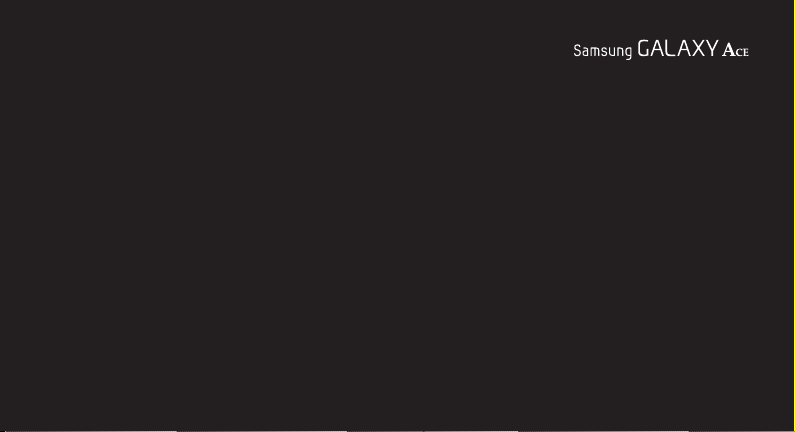
S5839i
Mode d’emploi
Page 2
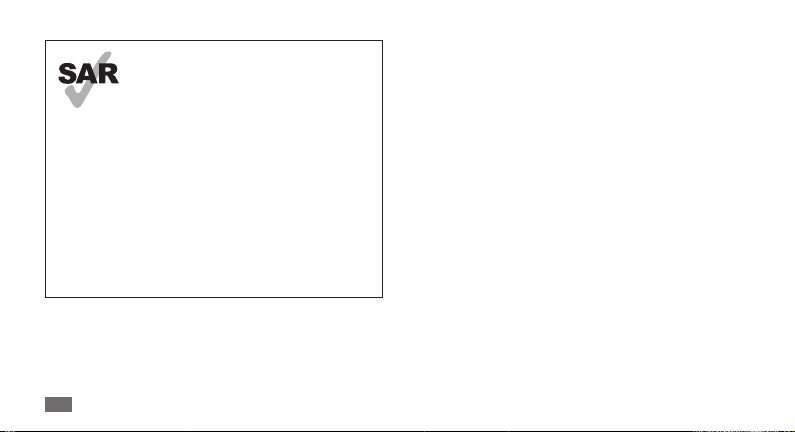
Ce produit est conforme aux limites nationales
DAS (Débit d'Absorption Spécique = Specic
Absorption Rate SAR) xées à une valeur
maximale de 2,0 W/Kg. Les valeurs DAS
www.sar-tick.com
2
maximales spéciques sont indiquées dans la
section Informations sur la certication DAS de
ce mode d’emploi.
Lorsque vous transportez ce produit ou
lorsque vous l’utilisez près du corps, utilisez
un accessoire approuvé tel qu’un étui ou
portez-le à une distance d’au moins 1,5 cm
de votre corps an de respecter les exigences
en matière d’exposition aux radiofréquences.
Notez que ce produit peut émettre des
radiofréquences même lorsqu’aucun appel
téléphonique n’est en cours.
Utilisation de ce mode d’emploi
Utilisation de ce mode
d’emploi
Merci d’avoir fait l’acquisition de cet appareil mobile Samsung.
Cet appareil vous permettra de communiquer et d’accéder à des
divertissements de haute qualité, basés sur les critères de qualité
et la technologie de Samsung.
Ce mode d’emploi a été spécialement conçu pour vous
permettre de découvrir les fonctions et les caractéristiques de
votre appareil.
À lire avant toute utilisation
Veuillez lire attentivement ce mode d’emploi et toutes les •
précautions qui y sont indiquées avant d’utiliser votre appareil,
an de pouvoir l’utiliser correctement et en toute sécurité.
Les instructions et descriptions mentionnées dans ce mode •
d’emploi sont basées sur les paramètres par défaut de votre
appareil.
Page 3
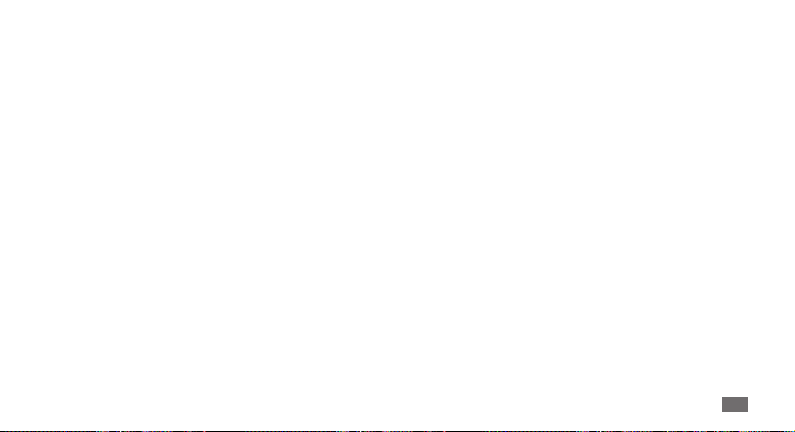
•
Les images et les captures d’écran utilisées dans ce mode
d’emploi peuvent diérer par rapport à l’aspect réel du produit.
Le contenu de ce mode d’emploi peut diérer par rapport au
•
produit ou à la version logicielle fournie par votre opérateur,
et faire l’objet de modications sans préavis. Pour obtenir la
version la plus récente de ce mode d’emploi, connectez-vous
sur le site www.samsung.com.
•
Les fonctions disponibles et les services supplémentaires
peuvent varier en fonction de l’appareil, de la version logicielle
ou de votre opérateur.
La mise en forme et la distribution de ce mode d’emploi •
sont basées sur le système d’exploitation Google Android
et peuvent varier en fonction du système d’exploitation de
l’utilisateur.
•
Les applications et leurs fonctions peuvent varier en fonction
de votre zone géographique ou des caractéristiques du
matériel. Samsung ne peut être tenu responsable des
problèmes de performance relatifs aux applications fournies
par des tiers.
Samsung ne peut être tenu responsable des problèmes •
de performance ou des incompatibilités découlant de la
modication des paramètres de registre par l’utilisateur. Toute
tentative de personnalisation du système d’exploitation peut
entrainer des problèmes de fonctionnement de votre appareil
ou de ses applications.
•
Vous pouvez mettre à jour le logiciel de votre appareil en vous
connectant sur le site www.samsung.com.
Les logiciels, sons, fonds d’écran, images ainsi que les autres
•
contenus fournis avec cet appareil sont concédés sous licence
et leur usage est restreint à une utilisation entre Samsung et
leurs propriétaires respectifs. L’extraction et l’utilisation de ce
matériel à des ns commerciales ou autres constituent une
infraction au regard des lois sur les droits d’auteur. Samsung
n’est pas responsable des infractions sur les droits d’auteur
commises par l’utilisateur.
•
Veuillez conserver ce mode d’emploi pour pouvoir le consulter
ultérieurement.
Utilisation de ce mode d’emploi
3
Page 4
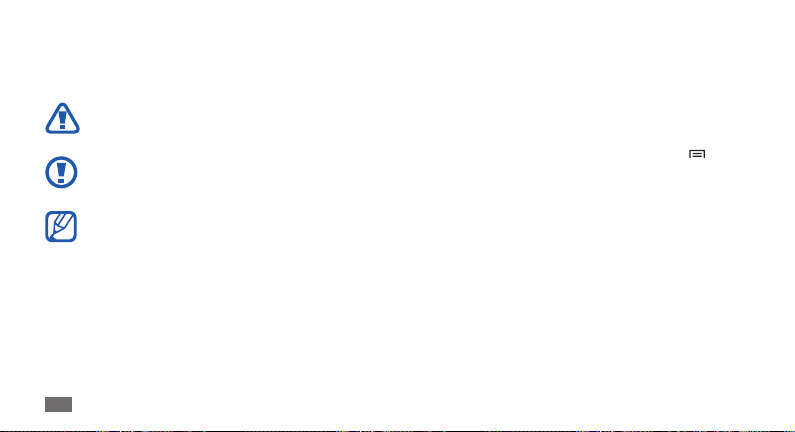
Icônes
Avant de mettre votre appareil en service, familiarisez-vous avec
les icônes utilisées dans ce mode d’emploi.
Avertissement : situations susceptibles de vous blesser
ou de blesser d’autres personnes
Attention : situations susceptibles d’endommager votre
appareil ou d’autres équipements
Remarque : remarques, conseils d’utilisation ou
informations complémentaires
►
Référence : pages contenant plus d’informations.
► p. 12 (reportez-vous à la page 12)
Exemple :
Utilisation de ce mode d’emploi
4
→
Suivi de : séquence d’options ou de menus à
sélectionner pour eectuer une étape. Exemple : depuis
l’écran d’accueil, ouvrez la liste des applications et
appuyez sur Paramètres
(signie que vous devez d’abord appuyer sur
Paramètres, puis sur A propos du téléphone)
Crochets : touches du téléphone. Exemple : [
[ ]
(symbolise la touche Menu)
→
A propos du téléphone
]
Droits d’auteur
Copyright © 2012 Samsung Electronics
Ce mode d’emploi est protégé par les lois internationales sur les
droits d’auteur.
Il est interdit de reproduire, distribuer, traduire ou transmettre
sous quelque forme et par quelque moyen que ce soit,
électronique ou mécanique, notamment par photocopie,
enregistrement ou stockage dans un système de stockage et de
recherche documentaire, tout ou partie de ce document sans le
consentement préalable écrit de Samsung Electronics.
Page 5
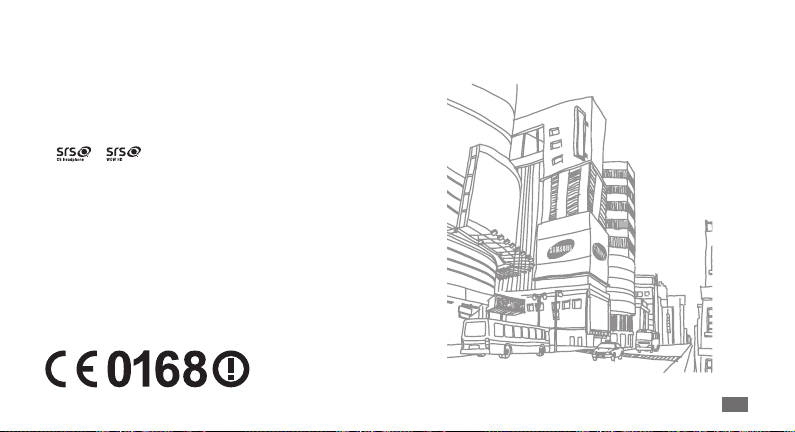
Marques
SAMSUNG et le logo SAMSUNG sont des marques déposées de •
Samsung Electronics.
Les logos Android, Google Search
•
, YouTube™, Android Market™ et Google Talk™ sont
Mail
™
des marques de Google, Inc.
• et sont des marques de SRS Labs, Inc. Les
technologies CS Headphone et WOW HD sont fournies sous
licence de SRS Labs, Inc.
•
•
est une marque déposée de Bluetooth SIG, Inc.
Bluetooth
®
Oracle et Java sont des marques déposées de Oracle et/ou de
ses liales. Les autres marques sont déposées et demeurent la
propriété de leurs détenteurs respectifs.
Wi-Fi•®, le logo Wi-Fi CERTIFIED™ et le logo Wi-Fi sont des
marques déposées de Wi-Fi Alliance.
Toutes les autres marques et droits d’auteur demeurent la •
propriété de leurs propriétaires respectifs.
, Google Maps™, Google
™
Utilisation de ce mode d’emploi
5
Page 6
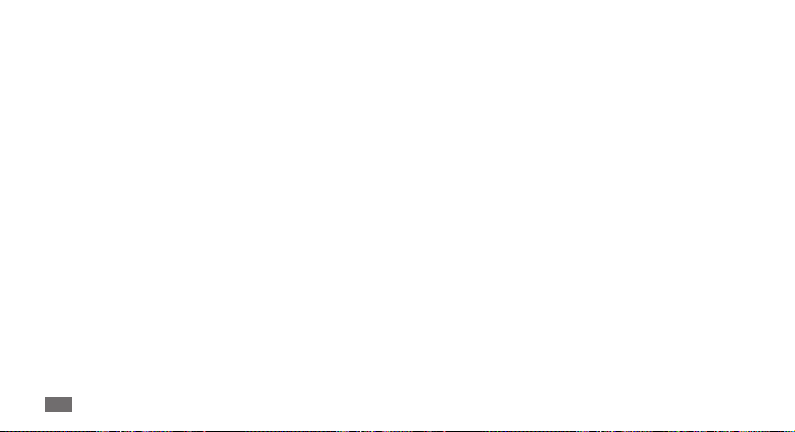
Table des matières
Assemblage ............................................. 10
Contenu du coret ................................................ 10
Installer la carte SIM ou USIM et la batterie .... 10
Recharger la batterie ............................................ 12
Insérer une carte mémoire (en option) ............ 15
Fixer une dragonne (facultatif) .......................... 17
Démarrage ............................................... 18
Allumer/Éteindre l’appareil ................................ 18
Présentation de l’appareil ................................... 18
Table des matières
6
Utiliser l’écran tactile ............................................ 22
Verrouiller ou déverrouiller l’écran tactile et
les touches .............................................................. 23
Présentation de l’écran d’accueil ....................... 24
Accéder aux applications .................................... 26
Personnaliser l’appareil ....................................... 27
Saisir du texte ......................................................... 31
Télécharger des applications depuis
Android Market ..................................................... 35
Télécharger des chiers depuis le Web ............ 36
Synchroniser des données .................................. 36
Page 7
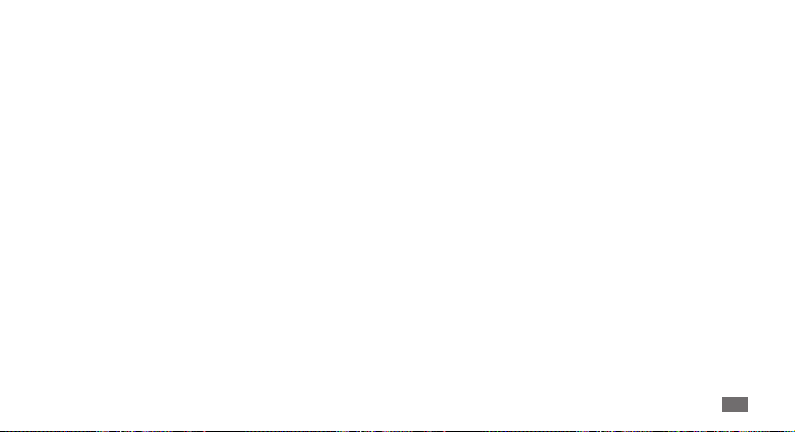
Communication ...................................... 38
Appels ...................................................................... 38
SMS et MMS ............................................................ 42
Google Mail ............................................................ 44
E-mail ....................................................................... 45
Google Talk ............................................................. 47
Social Hub ............................................................... 48
Divertissements ...................................... 50
Appareil photo ....................................................... 50
Galerie ...................................................................... 57
Musique ................................................................... 59
Radio FM .................................................................. 62
Informations personnelles .................... 65
Contacts ................................................................... 65
Calendrier ................................................................ 69
Mémo texte ............................................................ 70
Mémo vocal ............................................................ 70
Web ........................................................... 72
Internet .................................................................... 72
Maps ......................................................................... 75
Latitude ................................................................... 76
Adresses .................................................................. 77
Navigation .............................................................. 77
Recherche ............................................................... 78
Table des matières
7
Page 8
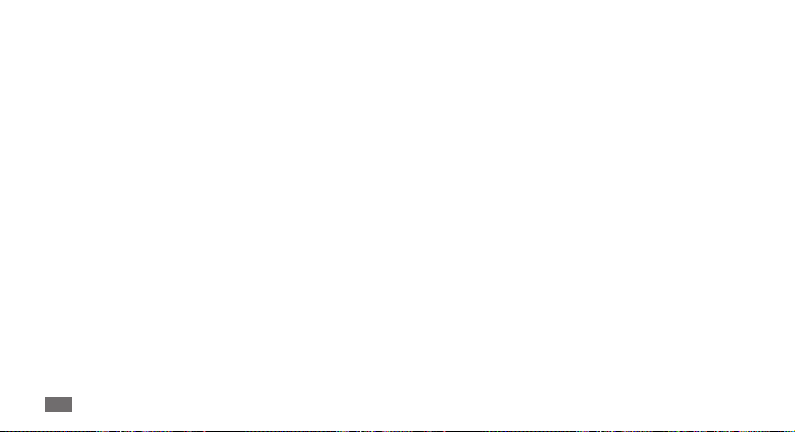
YouTube ................................................................... 78
Actualités et météo ............................................... 80
Samsung Apps ....................................................... 81
Android Market ..................................................... 81
App Shop ................................................................. 82
Sauvegarde ............................................................. 82
Jeux ........................................................................... 82
Orange Maps .......................................................... 83
Sonneries ................................................................ 83
Météo ...................................................................... 83
Connectivité ............................................ 84
Bluetooth ................................................................ 84
Wi-Fi .......................................................................... 86
Table des matières
8
AllShare ................................................................... 87
Partager une connexion de données ............... 89
GPS ............................................................................ 90
Connexions PC ....................................................... 91
Connexions VPN .................................................... 92
Outils ......................................................... 95
Horloge .................................................................... 95
Calculatrice ............................................................. 96
Téléchargements ................................................... 96
Page 9
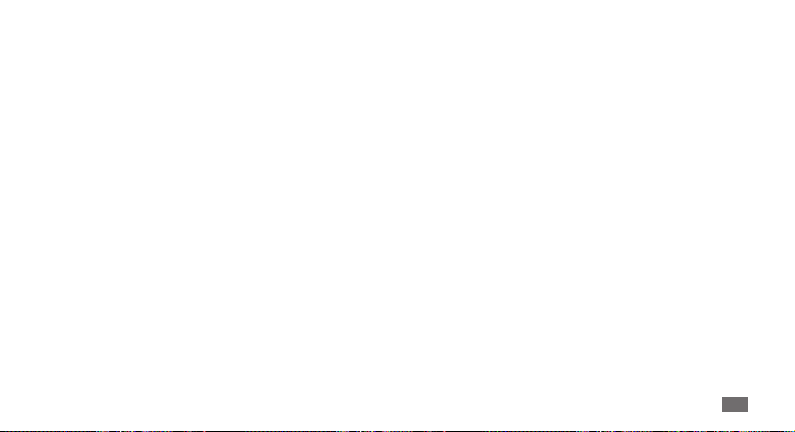
Mes chiers ............................................................. 96
ThinkFree Oce .................................................... 97
Outils SIM ................................................................ 99
Gestion de tâches .................................................. 99
Recherche vocale .................................................. 99
Paramètres ............................................. 100
Accéder au menu Paramètres .......................... 100
Sans l et réseaux ................................................ 100
Appel ...................................................................... 102
Son .......................................................................... 103
Achage ............................................................... 103
Localisation et sécurité ...................................... 104
Applications .......................................................... 105
Comptes et synchro. ........................................... 106
Condentialité ..................................................... 107
Carte SD et mémoire .......................................... 107
Paramètres de langue ........................................ 107
Entrée et sortie voix ............................................ 109
Accessibilité .......................................................... 110
Date & heure ......................................................... 110
A propos du téléphone ...................................... 110
Dépannage ............................................ 111
Consignes de sécurité .......................... 117
Index ....................................................... 128
Table des matières
9
Page 10
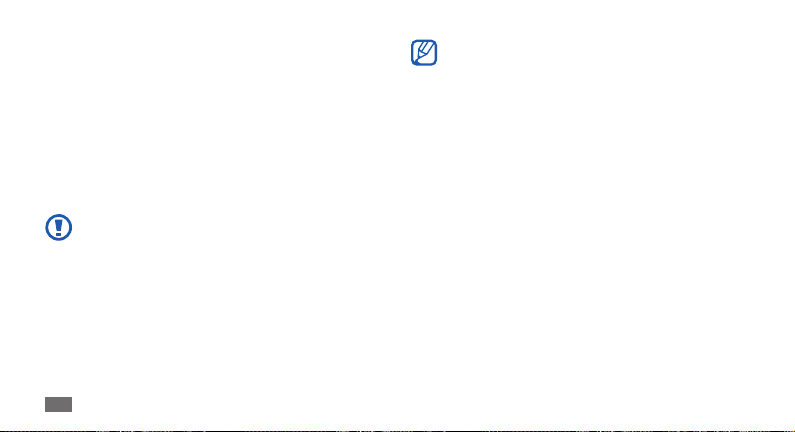
Assemblage
Contenu du coret
Vériez le contenu du coret et assurez-vous que tous les
éléments suivants sont présents :
Appareil mobile
•
Batterie•
Guide de prise en main rapide•
Utilisez exclusivement des logiciels homologués par
Samsung. L’utilisation de logiciels piratés ou illégaux peut
occasionner des dommages ou des dysfonctionnements
qui ne sont pas couverts par la garantie du fabricant.
Assemblage
10
Les éléments fournis avec votre appareil et les •
accessoires disponibles peuvent varier en fonction de
votre zone géographique ou votre opérateur.
Vous pouvez acquérir d’autres accessoires auprès de
•
votre revendeur Samsung.
Les accessoires fournis sont spécialement conçus pour
•
votre appareil.
Il est possible que certains accessoires, autres que ceux
•
fournis, ne soient pas compatibles avec votre appareil.
Installer la carte SIM ou USIM et la
batterie
Lorsque vous vous abonnez à un service de téléphonie mobile,
une carte SIM (Subscriber Identity Module) vous est remise. Elle
permet de vous identier et contient tous les détails de votre
abonnement (code PIN, services en option, etc.). Pour bénécier
des services 3G ou 3G+, vous devez vous procurer une carte
USIM (Universal Subscriber Identity Module).
Page 11
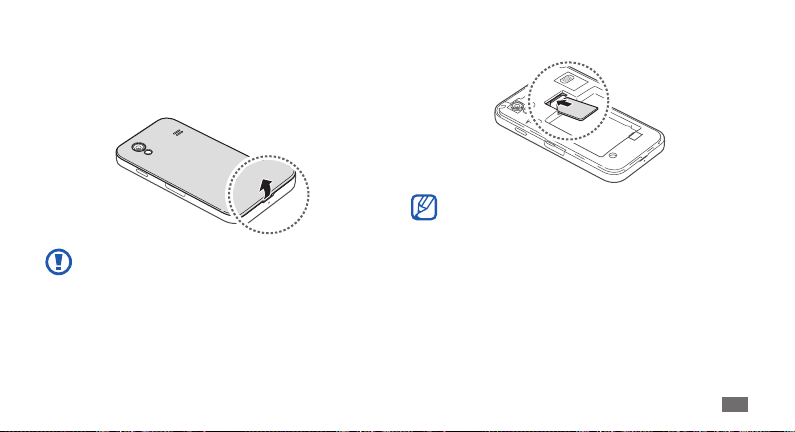
Pour installer la carte SIM ou USIM et la batterie :
Si l’appareil est allumé, maintenez la touche Marche/Arrêt
1
enfoncée et appuyez sur Éteindre → OK pour l’éteindre.
Retirez le cache de la batterie.
2
Veillez à ne pas abîmer vos ongles en retirant le cache de
la batterie.
Insérez la carte SIM ou USIM, puce orientée vers le bas.
3
Lorsque l’appareil ne contient pas de carte SIM ou USIM,
vous pouvez néanmoins utiliser les services hors-réseau
de votre appareil, c’est-à-dire les fonctions autres que les
fonctions d’appel, Wi-Fi et Bluetooth, ainsi que certains
menus.
Assemblage
11
Page 12
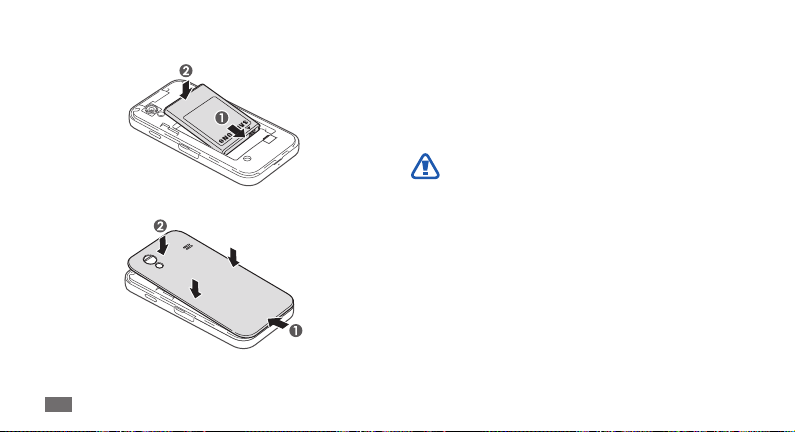
Insérez la batterie.
4
Remettez le cache de la batterie en place.
5
Assemblage
12
Recharger la batterie
Vous devez recharger la batterie avant d’utiliser l’appareil pour
la première fois.
Vous pouvez recharger l’appareil à l’aide du chargeur fourni
ou en le branchant sur un ordinateur à l’aide d’un câble de
connexion PC.
Utilisez uniquement des chargeurs et des câbles de
connexion PC homologués par Samsung. L’utilisation
de chargeurs ou de câbles de connexion PC non
homologués peut provoquer l’explosion de la batterie ou
endommager votre appareil.
Page 13
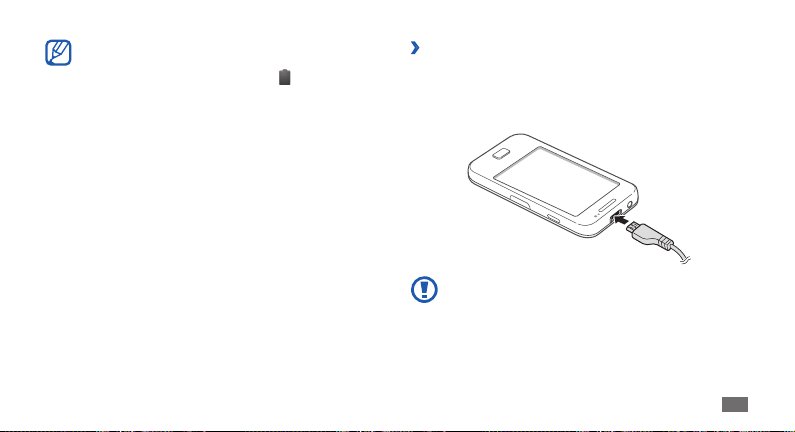
Lorsque le niveau de charge de la batterie est faible, •
l’appareil émet un signal sonore et ache un message
d’avertissement. L’icône de batterie
Lorsque le niveau de charge de la batterie est vraiment
insusant, l’appareil s’éteint automatiquement.
Rechargez la batterie pour remettre l’appareil en
marche.
Si la batterie est complètement déchargée, vous ne
•
pouvez pas allumer l’appareil, même si le chargeur
est branché. Rechargez la batterie pendant quelques
minutes avant de tenter d’allumer l’appareil.
est alors vide.
Recharger la batterie avec un chargeur
›
Ouvrez le cache du connecteur à fonctions multiples de votre
1
appareil.
Branchez la che micro-USB du chargeur sur le connecteur à
2
fonctions multiples de l’appareil.
Un branchement incorrect du chargeur peut
sérieusement endommager l’appareil. Les dégâts
résultant d’une mauvaise utilisation ne sont pas couverts
par la garantie.
Assemblage
13
Page 14
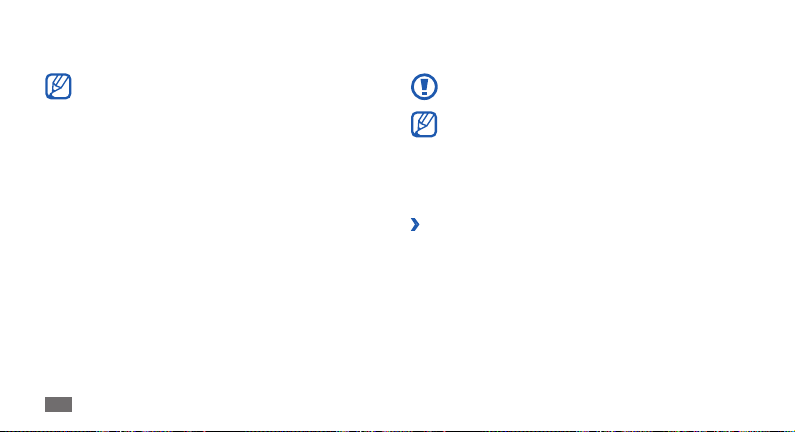
Branchez l’autre extrémité du chargeur sur une prise de
3
courant.
Vous pouvez utiliser l’appareil lorsqu’il est en cours •
de chargement. Dans ce cas, il est possible que le
rechargement complet de la batterie prenne plus de
temps.
Lorsque l’appareil est en cours de chargement, il est
•
possible que l’écran tactile ne fonctionne pas en raison
de l’instabilité de l’alimentation électrique. Dans ce cas,
débranchez le chargeur de l’appareil.
Il est possible que l’appareil chaue lorsqu’il est en
•
cours de rechargement. Ce phénomène est normal
et n’aecte pas la durée de vie ni les performances de
l’appareil.
Si l’appareil ne se charge pas correctement, apportez-
•
le, accompagné de son chargeur, dans un centre de
service après-vente Samsung.
Assemblage
14
Lorsque la batterie est entièrement chargée, débranchez
4
d’abord le chargeur de l’appareil, puis de la prise de courant.
Ne retirez jamais la batterie avant d’avoir débranché le
chargeur. Ceci pourrait endommager l’appareil.
Pour économiser l’énergie, débranchez le chargeur
lorsque vous ne l’utilisez pas. Le chargeur n’étant
pas muni d’un bouton marche/arrêt, vous devez
le débrancher de la prise de courant pour couper
l’alimentation. Lorsqu’il est utilisé, le chargeur doit rester à
proximité de la prise.
Recharger la batterie avec un câble de
›
connexion PC
Avant de recharger l’appareil, assurez-vous que votre ordinateur
est allumé.
Ouvrez le cache du connecteur à fonctions multiples de votre
1
appareil.
Branchez la che micro-USB du câble de connexion PC sur le
2
connecteur à fonctions multiples de l’appareil.
Page 15
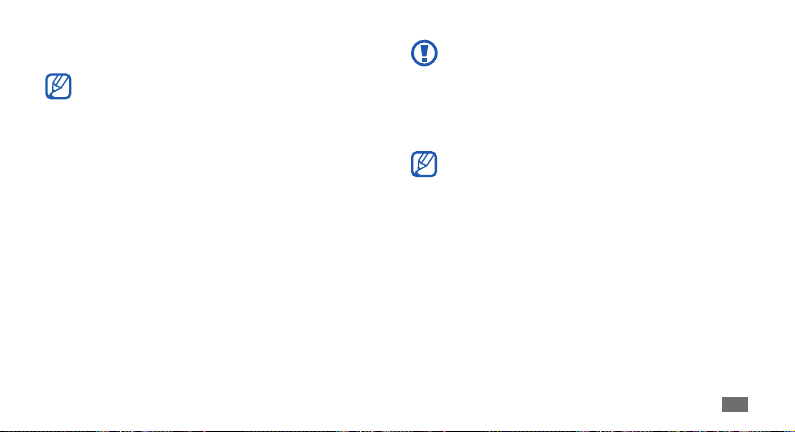
Branchez l’autre extrémité du câble de connexion PC sur un
3
port USB de l’ordinateur.
En fonction du type de câble de connexion PC que
vous utilisez, il est possible que le rechargement tarde à
démarrer.
Lorsque la batterie est entièrement chargée, débranchez
4
d’abord le câble de connexion PC de l’appareil, puis de
l’ordinateur.
Insérer une carte mémoire (en
option)
Pour stocker des chiers multimédia supplémentaires, vous
devez utiliser une carte mémoire. Votre appareil est compatible
avec les cartes mémoire microSD
capacité allant jusqu’à 32 Go (en fonction du fabricant et du
modèle de carte mémoire).
ou microSDHC™ d’une
™
Samsung utilise des normes industrielles standardisées
pour les cartes mémoire. Néanmoins, il est possible que
certaines marques de cartes mémoire ne soient pas
entièrement compatibles avec votre appareil. L’utilisation
d’une carte mémoire incompatible peut endommager
votre appareil ou la carte mémoire elle-même et
corrompre les données qui y sont stockées.
Seule la structure de chiers FAT est compatible avec les •
cartes mémoire de votre appareil. Lorsque vous insérez
une carte formatée avec une autre structure de chiers,
votre appareil vous invite à la reformater entièrement.
Une trop grande fréquence des opérations
•
d’eacement et d’écriture réduit la durée de vie des
cartes mémoire.
Lorsque vous insérez une carte mémoire dans votre
•
appareil, le répertoire des chiers de la carte mémoire
apparaît dans le dossier sdcard du menu Mes chiers.
Assemblage
15
Page 16
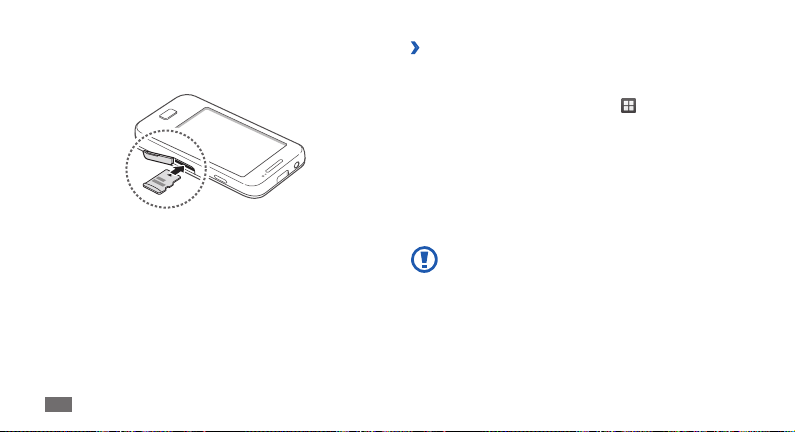
Ouvrez le compartiment pour carte mémoire, sur le côté de
1
l’appareil.
Insérez la carte en orientant la puce vers le bas.
2
Enfoncez la carte mémoire dans son compartiment jusqu’à
3
ce qu’elle se verrouille.
Refermez le cache du compartiment pour carte mémoire.
4
Assemblage
16
Retirer une carte mémoire
›
Avant de retirer une carte mémoire, vous devez au préalable la
désactiver pour pouvoir la retirer en toute sécurité.
Depuis l’écran d’accueil, appuyez sur
1
Carte SD et mémoire
Ouvrez le compartiment pour carte mémoire, sur le côté de
2
l’appareil.
Poussez la carte avec précaution jusqu’à ce qu’elle ressorte
3
de l’appareil.
Retirez la carte de son compartiment.
4
Refermez le cache du compartiment pour carte mémoire.
5
Ne retirez jamais la carte mémoire lorsque l’appareil y
enregistre ou lit des informations. Vous r isqueriez de
perdre des données et d’endommager la carte mémoire
ou l’appareil lui-même.
→
Démonter la carte SD → OK.
→ Paramètres →
Page 17
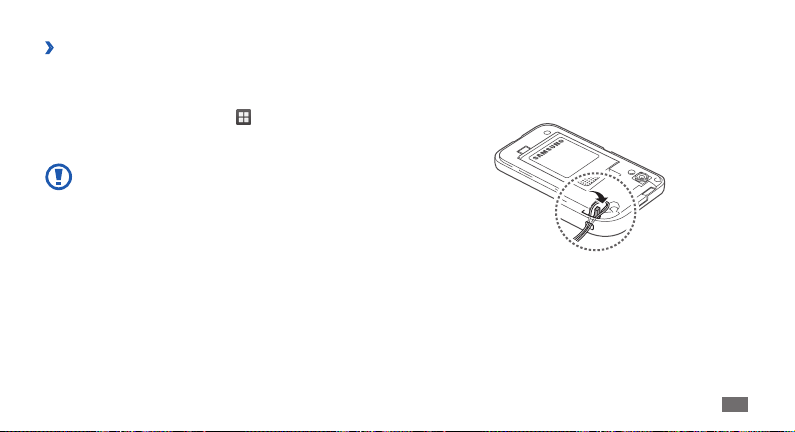
Formater une carte mémoire
›
Formater une carte mémoire sur un ordinateur peut entraîner
des problèmes de compatibilité avec votre appareil. Formatez la
carte mémoire uniquement dans l’appareil.
Depuis l’écran d’accueil, appuyez sur
SD et mémoire
carte SD
→
Démonter la carte SD → OK → Formater la
→
Formater la carte SD → Supprimer tout.
Avant de formater la carte mémoire, n’oubliez pas
d’eectuer des copies de sauvegarde de toutes les
données importantes stockées dans l’appareil. La garantie
du fabricant ne couvre pas la perte de données résultant
des manipulations de l’utilisateur.
→ Paramètres → Carte
Fixer une dragonne (facultatif)
Retirez le cache de la batterie.
1
Faites-passer une dragonne à travers la fente et accrochez-la
2
au point d’attache.
Remettez le cache de la batterie en place.
3
Assemblage
17
Page 18
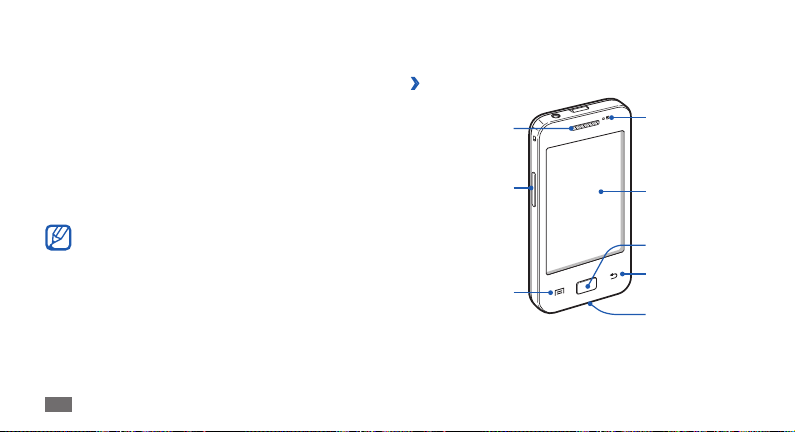
Démarrage
Allumer/Éteindre l’appareil
Pour allumer votre appareil, maintenez la touche Marche/Arrêt
enfoncée. Si vous allumez votre appareil pour la première fois,
suivez les instructions achées à l’écran pour procéder à la
conguration.
Pour éteindre votre appareil, maintenez la touche Marche/Arrêt
enfoncée, puis appuyez sur Éteindre
Respectez toutes les consignes de sécurité et directives •
formulées par le personnel compétent dans les lieux où
l’utilisation d’appareils mobiles est interdite, comme par
exemple dans les avions et les hôpitaux.
Pour utiliser uniquement les services hors-réseau de
•
votre appareil, c’est-à-dire les fonctions autres que les
fonctions d’appel, Wi-Fi et Bluetooth, activez le Mode
Hors-ligne. Pour ce faire, maintenez la touche Marche/
Arrêt enfoncée et appuyez sur Mode Hors-ligne.
Démarrage
18
→
OK.
Présentation de l’appareil
Composants de l’appareil
›
Écouteur
Touche de volume
Touche Menu
Capteur de
proximité
Écran tactile
Touche Accueil
Touche Retour
Microphone
Page 19
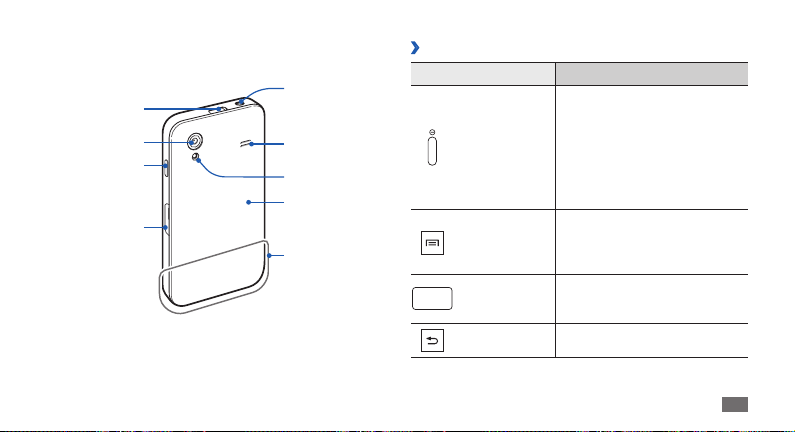
Connecteur à
fonctions multiples
Objectif photo
Touche
Marche/Arrêt/
Réinitialisation/
Verrouillage
Compartiment
pour carte
mémoire
Prise audio 3,5 mm
Haut-parleur
Flash
Cache de la
batterie
Antenne principale
Touches
›
Touche Fonction
Allumer l’appareil (maintenir la
touche enfoncée). Accéder aux
Marche/Arrêt/
Réinitialisation
Verrouillage
Menu
Accueil
Retour Revenir à l’écran précédent.
menus rapides (maintenir la
touche enfoncée). Réinitialiser
1
/
l’appareil (maintenir la
touche enfoncée pendant
8 à 10 secondes, puis relâcher).
Verrouiller l’écran tactile.
Acher à l’écran la liste des
options disponibles. Ouvrir
la barre de recherche rapide
(maintenir la touche enfoncée).
Revenir à l’écran d’accueil. Ouvrir
la liste des applications récentes
(maintenir la touche enfoncée).
Démarrage
19
Page 20
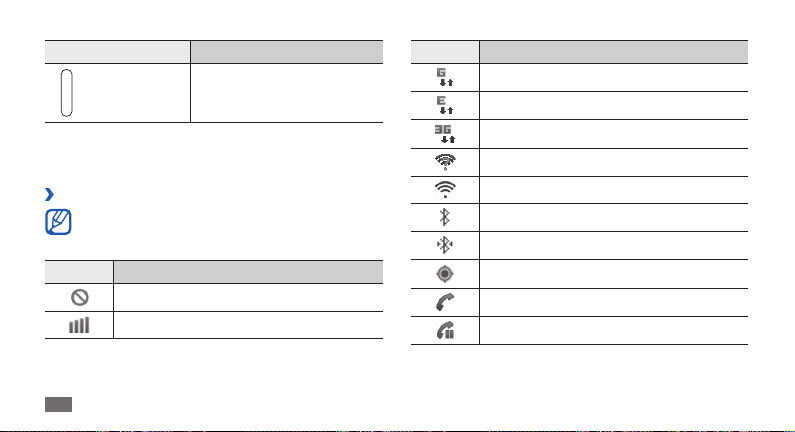
Touche Fonction
Volume Régler le volume de l’appareil.
1. Si votre appareil est sujet à des erreurs fatales ou s’il ne répond
plus ou mal, vous pouvez le réinitialiser pour qu’il retrouve un
fonctionnement normal.
Icônes d’informations
›
Les icônes qui peuvent apparaître à l’écran varient
en fonction de votre zone géographique ou de votre
opérateur.
Icône Description
Aucun signal
Puissance du signal
Démarrage
20
Icône Description
Réseau GPRS connecté
Réseau EDGE connecté
Réseau 3G connecté
Ouvrir les connexions Wi-Fi disponibles
Wi-Fi activé
Bluetooth activé
Casque Bluetooth connecté
GPS activé
Appel en cours
Appel en attente
Page 21
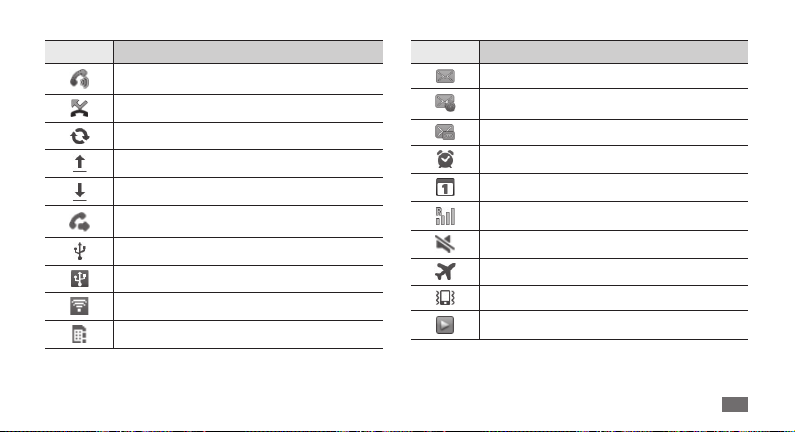
Icône Description
Haut-parleur activé
Appel manqué
Synchronisation avec le Web
Chargement de données
Téléchargement de données
Transfert d’appel activé
Connecté à un ordinateur
Modem USB activé
Point d’accès mobile activé
Pas de carte SIM/USIM
Icône Description
Nouveau SMS ou MMS
Nouvel e-mail
Nouveau message vocal
Alarme activée
Notication d’événement
Itinérance (hors de la zone de service locale)
Prol Discret activé
Mode Hors-ligne activé
Vibreur activé
Lecture audio en cours
Démarrage
21
Page 22
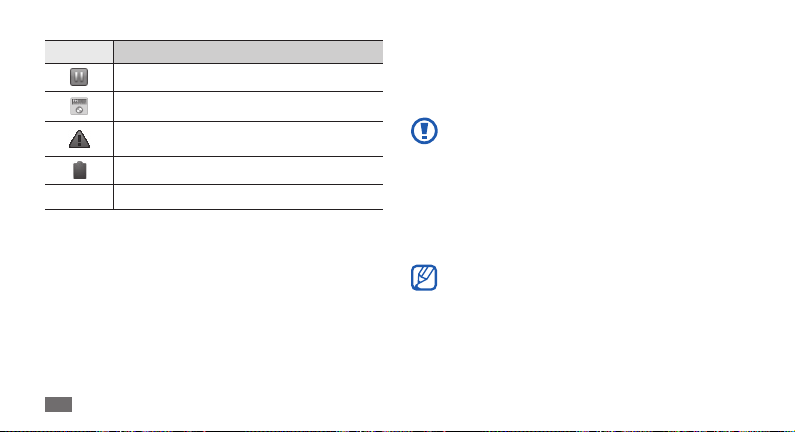
Icône Description
Lecture audio en pause
Écoute en arrière-plan de la radio FM
Une erreur s’est produite ou votre attention est
nécessaire
Niveau de charge de la batterie
10:00
Heure actuelle
Démarrage
22
Utiliser l’écran tactile
L’écran tactile de votre appareil vous permet de sélectionner
des éléments et des fonctions en toute facilité. Découvrez les
manipulations de base relatives à l’utilisation de l’écran tactile.
N’utilisez pas d’objets pointus an de ne pas rayer •
l’écran.
Évitez tout contact de l’écran tactile avec d’autres
•
appareils électriques. Les décharges électrostatiques
peuvent provoquer des dysfonctionnements de l’écran
tactile.
Évitez de mettre l’écran tactile en contact avec de l’eau.
•
L’humidité ou le contact avec l’eau peut provoquer des
dysfonctionnements de l’écran tactile.
Pour une utilisation optimale de l’écran tactile, retirez le •
lm de protection avant d’utiliser l’appareil.
L’écran tactile comporte une couche qui détecte les
•
petites charges électriques émises par le corps humain.
Pour de meilleures performances, appuyez sur l’écran
tactile du bout du doigt. L’écran tactile ne réagit pas
si vous utilisez des objets pointus, tels qu’un stylet ou
un stylo.
Page 23
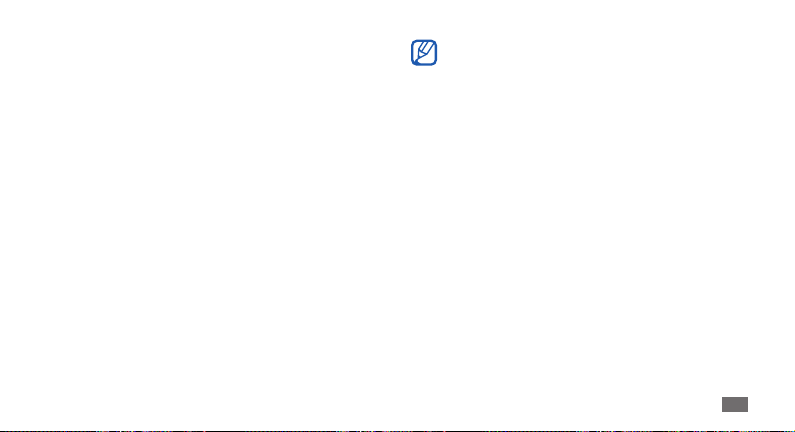
Contrôlez le fonctionnement de l’écran tactile à l’aide des
manipulations suivantes :
•
Appuyer : appuyez une fois sur l’écran tactile pour sélectionner
ou lancer un menu, une option ou une application.
Maintenir enfoncé : pour ouvrir une liste d’options, maintenez
•
votre doigt appuyé sur un élément pendant plus de
2 secondes.
•
Faire glisser : posez votre doigt sur l’écran et faites-le glisser
vers le bas, le haut, la gauche ou la droite pour atteindre les
éléments des diérentes listes.
•
Glisser/Déposer : maintenez votre doigt appuyé sur un
élément, puis faites-le glisser pour déplacer l’élément.
Appuyer deux fois : appuyez brièvement à deux reprises sur
•
l’écran tactile avec votre doigt pour eectuer un zoom avant
ou arrière sur les photos ou les pages Web que vous visionnez.
•
Pincer : placez deux doigts écartés sur l’écran, puis rapprochezles.
Passé un certain délai d’inactivité, votre appareil •
désactive l’écran tactile automatiquement. Pour allumer
l’écran tactile, appuyez sur la touche Marche/Arrêt ou
sur la touche Accueil.
Vous pouvez régler la durée du rétroéclairage de l’écran.
•
Depuis l’écran d’accueil, ouvrez la liste des applications
et appuyez sur Paramètres
veille de l’écran.
→
Achage → Mise en
Verrouiller ou déverrouiller l’écran
tactile et les touches
Vous pouvez verrouiller l’écran tactile et les touches pour
empêcher toute opération accidentelle de l’appareil.
Pour verrouiller, maintenez la touche Marche/Arrêt enfoncée.
Pour déverrouiller, allumez l’écran en appuyant sur la touche
Marche/Arrêt ou sur la touche Accueil, puis faites glisser votre
doigt sur l’écran d’accueil.
Démarrage
23
Page 24
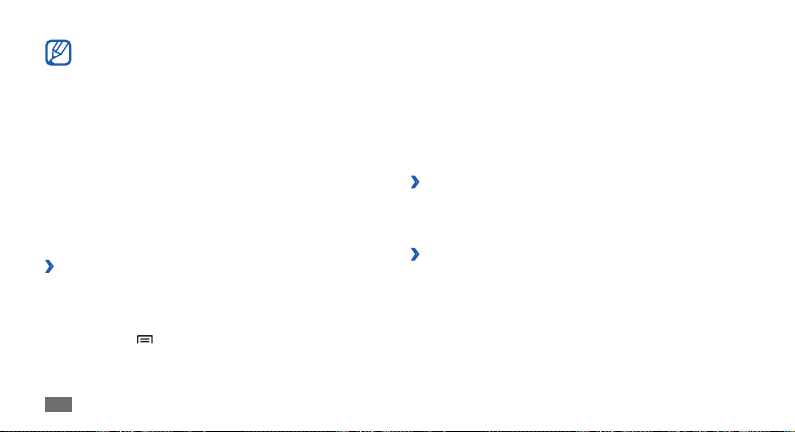
Vous pouvez activer la fonction de verrouillage d’écran
an d’empêcher toute personne d’utiliser ou de consulter
les données et informations personnelles enregistrées
dans votre appareil.
► p. 29
Présentation de l’écran d’accueil
Lorsque l’appareil est en mode veille, l’écran d’accueil apparaît.
Depuis l’écran d’accueil, vous pouvez visualiser les icônes
d’information et accéder aux widgets ou aux applications, etc.
L’écran d’accueil comprend plusieurs volets. Faites déler l’écran
vers la gauche ou la droite pour atteindre l’un des volets de
l’écran d’accueil.
Ajouter des éléments à l’écran d’accueil
›
Vous pouvez personnaliser l’écran d’accueil en lui ajoutant des
raccourcis pour accéder à des applications, des widgets ou des
dossiers. Pour ajouter des éléments à l’écran d’accueil :
Appuyez sur [
1
appuyé sur une zone vide de l’écran d’accueil.
Démarrage
24
] → Ajouter ou maintenez votre doigt
Sélectionnez la catégorie d’éléments
2
• : ajouter des widgets à l’écran d’accueil.
Widgets
• : ajouter des raccourcis pour accéder à des
Raccourcis
applications, des favoris et des contacts, par exemple.
• : créer un nouveau dossier ou ajouter des
Dossiers
dossiers pour vos contacts.
• : dénir une image d’arrière-plan.
Fonds d’écran
Déplacer les éléments sur l’écran d’accueil
›
Maintenez votre doigt appuyé sur l’élément à déplacer.
1
Faites-le glisser jusqu’à l’emplacement souhaité.
2
Supprimer des éléments de l’écran
›
→
un élément :
d’accueil
Maintenez votre doigt appuyé sur l’élément à supprimer.
1
La corbeille apparaît au bas de l’écran d’accueil.
Faites glisser l’élément jusqu’à la corbeille.
2
Lorsque l’élément apparaît en rouge, relâchez-le.
3
Page 25
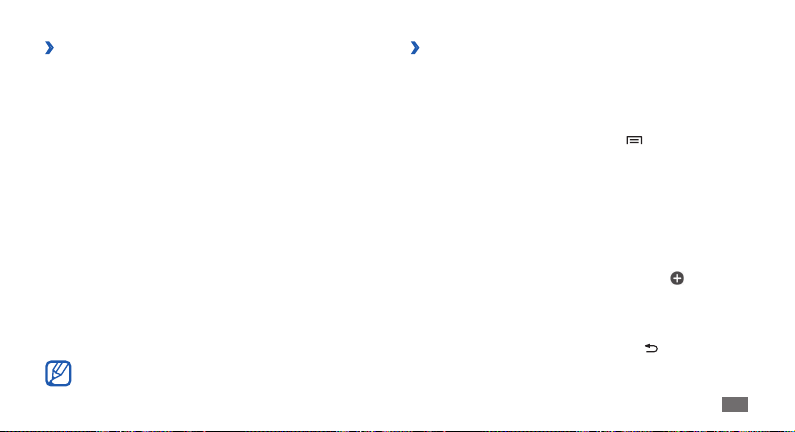
Utiliser le volet des raccourcis
›
Depuis l’écran d’accueil ou lorsque vous utilisez une application,
appuyez sur la zone des icônes d’information et faites glisser
votre doigt vers le bas pour ouvrir le volet des raccourcis. Vous
pouvez activer ou désactiver les fonctions de connexion sans
l et accéder à la liste des raccourcis (messages reçus, appels
manqués, événements ou aux états en cours). Pour masquer le
volet, faites glisser votre doigt de bas en haut.
Depuis le volet des raccourcis, vous pouvez utiliser les options
suivantes :
• : activer ou désactiver la fonction de connexion Wi-Fi.
WiFi
► p. 86
B/T
• : activer ou désactiver la fonction sans l Bluetooth.
► p. 84
GPS
• : activer ou désactiver la fonction GPS.
Son/Discret/Vibreur
• : activer ou désactiver le son et/ou le
vibreur.
• : activer ou désactiver la rotation automatique
Rotation auto
de l’écran.
La disponibilité de certaines options dépend de votre
zone géographique ou de votre opérateur.
Ajouter ou supprimer des volets sur l’écran
›
d’accueil
Vous pouvez ajouter de nouveaux volets à l’écran d’accueil ou
bien en supprimer de façon à organiser les widgets selon vos
préférences et vos besoins.
Depuis l’écran d’accueil, appuyez sur [
1
Vous pouvez également placer deux doigts sur l’écran, puis
les resserrer pour passer en mode Modication.
Ajoutez ou supprimez des volets en eectuant les opérations
2
suivantes :
•
Pour supprimer un volet, maintenez votre doigt appuyé
sur la miniature correspondante et faites-la glisser dans la
corbeille en bas de l’écran.
• .
Pour ajouter un nouveau volet, appuyez sur
•
Pour changer l’ordre des volets, maintenez votre doigt
appuyé sur la miniature, puis faites-la glisser à l’endroit
souhaité.
Lorsque vous avez terminé, appuyez sur [
3
] → Modier.
].
Démarrage
25
Page 26
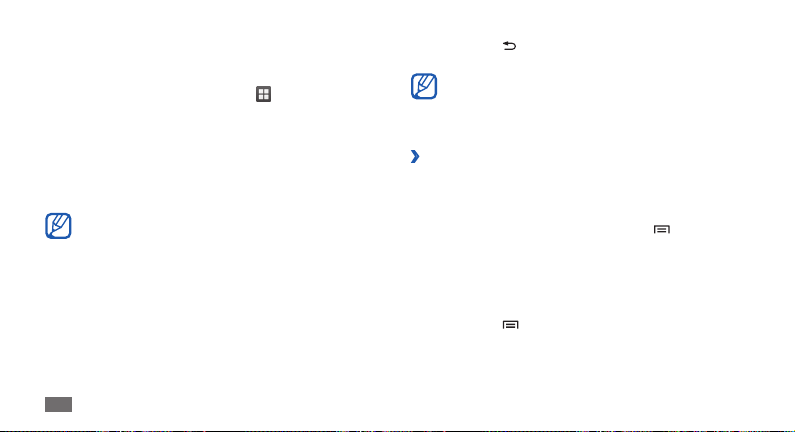
Accéder aux applications
Pour accéder aux applications de l’appareil :
Depuis l’écran d’accueil, appuyez sur
1
liste des applications.
Faites déler vers la gauche ou la droite pour atteindre un
2
autre écran de menus.
Vous pouvez également appuyer sur un point en haut de
l’écran pour accéder directement à l’écran correspondant.
Sélectionnez une application.
3
Lorsque vous utilisez des applications fournies par •
Google, vous devez disposer d’un compte Google. Si
vous ne disposez pas de compte Google, inscrivez-vous
vite à ce service gratuit.
Vous pouvez ajouter un raccourci à une application
•
en maintenant votre doigt appuyé sur l’icône de
l’application dans la liste des applications. Vous pouvez
ensuite déplacer l’icône vers l’emplacement de votre
choix sur l’écran d’accueil.
Démarrage
26
pour accéder à la
Appuyez sur [4 ] pour revenir à l’écran précédent ou
appuyez sur la touche Accueil pour revenir à l’écran d’accueil.
Si vous faites pivoter l’appareil lorsque vous utilisez
certaines fonctions, l’interface bascule automatiquement.
An de conserver l’orientation initiale de l’écran, ouvrez le
volet des raccourcis et appuyez sur Rotation auto.
Organiser les applications
›
Vous pouvez réorganiser les applications de la liste en modiant
leur ordre ou en les regroupant par catégories, selon vos
préférences et vos besoins.
Dans la liste des applications, appuyez sur [
1
Maintenez votre doigt appuyé sur une icône d’application.
2
Faites-la ensuite glisser jusqu’à l’emplacement souhaité.
3
Vous pouvez également déplacer l’icône d’une application
vers un autre écran.
Appuyez sur [
4
] → Enreg.
] → Modier.
Page 27
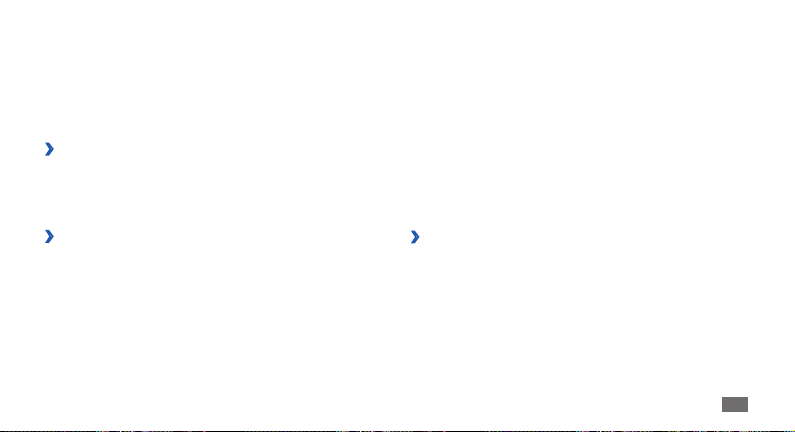
Pour changer l’ordre des écrans du menu principal :
Dans la liste des applications, placez deux doigts sur l’écran,
1
puis resserrez-les.
Maintenez votre doigt appuyé sur la miniature d’un écran et
2
faites-la glisser à l’emplacement souhaité.
Accéder aux applications récentes
›
Maintenez la touche Accueil enfoncée pour acher la liste
1
des applications récemment utilisées.
Sélectionnez une application.
2
Utiliser le gestionnaire de tâches
›
Votre appareil est un appareil multitâche. Il peut exécuter
plusieurs applications à la fois. Toutefois, le mode multitâche
peut provoquer des blocages, des problèmes de mémoire ou
entraîner une consommation supplémentaire d’énergie. Pour
éviter ces problèmes, arrêtez les applications inutiles en utilisant
le gestionnaire de tâches.
Depuis l’écran d’accueil, ouvrez la liste des applications et
1
appuyez sur Gestion de tâches → Applications actives.
La liste de toutes les applications actuellement exécutées sur
votre appareil s’ache.
Pour fermer une application, appuyez sur
2
l’application concernée.
Pour fermer toutes les applications actives, appuyez sur Fin
près du nombre total d’applications.
Fin près de
Personnaliser l’appareil
Tirez le meilleur de votre appareil en le personnalisant pour qu’il
réponde à vos envies et vos préférences.
Régler la date et l’heure
›
Depuis l’écran d’accueil, ouvrez la liste des applications et
1
appuyez sur Paramètres → Date & heure.
Réglez la date et l’heure, et modiez d’autres options.
2
Démarrage
27
Page 28
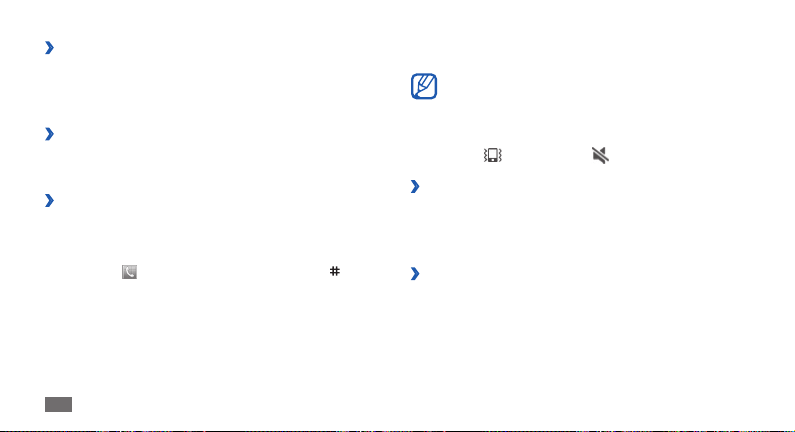
Activer ou désactiver la tonalité des
›
touches
Depuis l’écran d’accueil, ouvrez la liste des applications et
appuyez sur Paramètres
Régler le volume de la sonnerie
›
Appuyez sur la touche de volume Haut ou Bas pour régler le
niveau de la sonnerie.
Activer le prol Discret
›
Pour activer ou désactiver le prol Discret de votre appareil,
procédez de l’une des façons suivantes :
Depuis l’écran d’accueil, ouvrez la liste des applications et
•
appuyez sur → Clavier, puis maintenez la touche
enfoncée.
•
Ouvrez le volet des raccourcis situé en haut de l’écran et
appuyez sur Son.
Démarrage
28
→
Son → Sélection sonore.
Maintenez la touche Marche/Arrêt enfoncée, puis appuyez sur •
Prol Discret.
Vous pouvez congurer l’appareil an qu’il vous notie
diérents événements lorsque le prol Discret est activé.
Depuis l’écran d’accueil, ouvrez la liste des applications et
appuyez sur Paramètres
ou En mode Discret. Lorsque le prol Discret est activé,
remplace l’icône .
l’icône
Changer de sonnerie
›
Depuis l’écran d’accueil, ouvrez la liste des applications et
1
appuyez sur Paramètres → Son → Sonnerie du téléphone.
Choisissez une sonnerie dans la liste, puis appuyez sur
2
Activer une animation en basculant d’une
›
→
Son → Vibreur → Toujours
fenêtre à l’autre
Depuis l’écran d’accueil, ouvrez la liste des applications et
appuyez sur Paramètres
Quelques animations ou Toutes les animations.
→
Achage → Animation →
OK.
Page 29
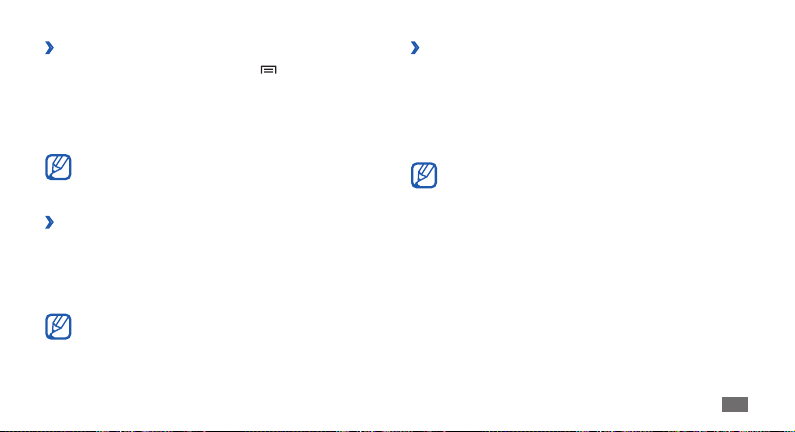
Sélectionner un fond d’écran d’accueil
›
Depuis l’écran d’accueil, appuyez sur [1 ] → Fond d’écran
→
d’accueil
Sélectionnez une image.
2
Appuyez sur 3 Enreg., Dénir le fond d’écran ou Dénir fond
d’écran.
Régler la luminosité de l’écran
›
Depuis l’écran d’accueil, ouvrez la liste des applications et
1
appuyez sur Paramètres → Achage → Luminosité.
Pour régler la luminosité, faites glisser le curseur.
2
Appuyez sur 3 OK.
une option.
Samsung ne peut être tenu responsable de l’utilisation
des images ou des fonds d’écran fourni(e)s par défaut
avec votre appareil.
Le niveau de luminosité de l’écran inue sur la vitesse de
déchargement de la batterie.
Dénir un modèle de verrouillage de
›
l’écran
Vous pouvez verrouiller l’écran tactile en ac tivant la fonction
de verrouillage de l’écran. Vous devez alors dessiner un modèle
de déverrouillage, saisir un code PIN ou un mot de passe de
déverrouillage d’écran chaque fois que vous allumez l’appareil ou
déverrouillez l’écran tactile.
Si vous oubliez votre code de déverrouillage, conez •
votre appareil à un centre de service après-vente
Samsung pour le réinitialiser.
Samsung ne peut être tenu responsable en cas de perte
•
de codes de sécurité, d’informations condentielles ou
d’autres dommages résultant de l’utilisation de logiciels
illégaux.
Dénir un modèle de verrouillage
Depuis l’écran d’accueil, ouvrez la liste des applications et
1
appuyez sur Paramètres → Localisation et sécurité →
Dénir verrouillage
Prenez connaissance des instructions achées et des
2
exemples de modèles, puis appuyez sur Suivant.
→
Modèle.
Démarrage
29
Page 30
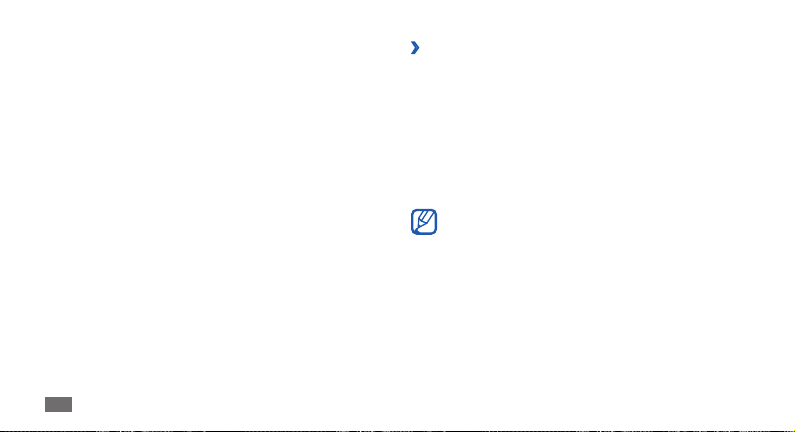
Dessinez un modèle en faisant glisser votre doigt sur l’écran
3
pour relier au moins 4 points, puis appuyez sur Continuer.
Dessinez à nouveau le modèle, puis appuyez sur
4
Conrmer.
Dénir un code PIN de verrouillage
Depuis l’écran d’accueil, ouvrez la liste des applications et
1
appuyez sur Paramètres → Localisation et sécurité →
Dénir verrouillage
Saisissez un code PIN (numérique) de verrouillage d’écran et
2
appuyez sur Continuer.
Conrmez le code PIN, puis appuyez sur
3
→
Code PIN.
OK.
Dénir un mot de passe de verrouillage
Depuis l’écran d’accueil, ouvrez la liste des applications et
1
appuyez sur Paramètres → Localisation et sécurité →
Dénir verrouillage
Saisissez un mot de passe (alphanumérique) de
2
déverrouillage d’écran et appuyez sur Continuer.
Conrmez le mot de passe, puis appuyez sur
3
Démarrage
30
→
Mot de passe.
OK.
Verrouiller la carte SIM ou USIM
›
Vous pouvez verrouiller votre appareil en activant le code PIN
fourni avec votre carte SIM ou USIM.
Depuis l’écran d’accueil, ouvrez la liste des applications et
1
appuyez sur Paramètres → Localisation et sécurité →
Congurer blocage SIM
Saisissez votre code PIN et appuyez sur
2
Lorsque le verrouillage PIN est activé, vous devez saisir votre
code PIN chaque fois que vous allumez votre appareil.
Si vous saisissez un code PIN erroné à plusieurs reprises, •
votre carte SIM ou USIM se bloque. Vous devez alors
saisir le code PIN de déverrouillage (PUK) an de
débloquer la carte SIM ou USIM.
Si vous bloquez votre carte SIM ou USIM en saisissant
•
un code PUK erroné, apportez-la chez votre revendeur
pour la faire débloquer.
→
Verrouiller carte SIM.
OK.
Page 31

Activer la fonction Traçage du mobile
›
Lorsque quelqu’un introduit une autre carte SIM/USIM que
la vôtre dans votre appareil, la fonction de traçage du mobile
envoie automatiquement le nouveau numéro de téléphone
aux destinataires spéciés, an de vous aider à le localiser et à le
récupérer.
Pour utiliser cette fonction et contrôler l’appareil à distance sur le
Web, vous avez besoin d’un compte Samsung.
Depuis l’écran d’accueil, ouvrez la liste des applications et
1
appuyez sur Paramètres → Localisation et sécurité →
Traçage du mobile.
Lisez les conditions d’utilisation et appuyez sur
2
Saisissez l’adresse e-mail et le mot de passe de votre compte
3
Samsung, puis appuyez sur Connexion.
Pour créer un compte Samsung, appuyez sur Créer.
Appuyez sur
4
Saisissez une nouvelle fois le mot de passe de votre compte
5
Samsung, puis appuyez sur OK.
Destinataires.
Accepter.
Saisissez un numéro de téléphone précédé de l’indicatif du
6
pays (avec un +).
Rédigez le message à envoyer aux destinataires.
7
Appuyez sur 8 OK.
Saisir du texte
Vous pouvez saisir du texte en utilisant les caractères du clavier
virtuel ou en utilisant l’option d’écriture manuscrite.
Dans certaines langues, la saisie de texte est impossible.
Pour saisir du texte, vous devez sélectionner une langue
prise en charge.
Modier le type de clavier
›
Vous pouvez modier le type de clavier. Maintenez votre doigt
appuyé sur le champ de saisie, puis appuyez sur Mode de saisie
→
un type de clavier (clavier Samsung ou Swype).
► p. 107
Démarrage
31
Page 32

Saisir du texte avec le clavier Samsung
›
Appuyez sur 1 → Types de clavier, puis choisissez un mode
de saisie.
Vous avez le choix entre un clavier AZERTY, un clavier
traditionnel ou l’écriture manuscrite.
Saisissez le texte en appuyant sur les touches
2
alphanumériques ou en écrivant sur l’écran.
Vous pouvez également utiliser les touches suivantes :
1
2
3
Numéro Fonc tion
1
Modier la casse.
Démarrage
32
4
5
6
7
Numéro Fonc tion
Basculer entre les modes Symbole/Numérique
2
et ABC.
Saisir du texte oralement. Cette icône n’est
disponible que si vous avez activé la fonction de
saisie vocale du clavier Samsung.
3
4
Eacer la saisie.
5
Eectuer un retour à la ligne.
Accéder aux paramètres du clavier. Modier le
6
type de clavier (maintenir la touche enfoncée).
7
Insérer un espace.
Selon la langue de saisie sélectionnée,
il est possible que cette fonction ne soit
pas disponible.
Page 33

Saisir du texte avec le clavier Swype
›
Appuyez sur le premier caractère d’un mot et faites glisser
1
votre doigt vers le second caractère en le maintenant appuyé
sur l’écran.
Continuez ainsi jusqu’à la n du mot.
2
Répétez les étapes 1 à 4 pour rédiger tout votre texte.
5
Pour saisir d’autres caractères, appuyez sur une touche et
maintenez-la enfoncée.
Vous pouvez également utiliser les touches pour saisir •
du texte.
Vous pouvez également maintenir une touche
•
enfoncée pour saisir les caractères achés sur la moitié
supérieure de la touche. Pour saisir des caractères
spéciaux et des symboles, maintenez la touche
enfoncée jusqu’à ce que la liste de caractères s’ache.
Vous pouvez également utiliser les touches suivantes :
Soulevez votre doigt après le dernier caractère.
3
Lorsque le mot souhaité apparaît, appuyez sur 4 pour
insérer un espace. Si le mot souhaité ne s’ache pas,
choisissez un autre mot dans la liste qui apparaît.
1
2
3
Numéro Fonc tion
1
Modier la casse.
4
5
6
Démarrage
33
Page 34

Numéro Fonc tion
Basculer entre les modes Symbole et ABC/
2
Numérique.
3
Insérer un espace.
4
Supprimer des caractères.
5
Eectuer un retour à la ligne.
Saisir du texte oralement. Cette icône n’est
disponible que si vous avez activé la fonction de
saisie vocale du clavier Samsung.
6
Pour masquer le clavier Swype, appuyez sur [• ].
Pour acher des informations sur l’utilisation du clavier
•
Swype, maintenez la touche enfoncée.
Démarrage
34
Selon la langue de saisie sélectionnée,
il est possible que cette fonction ne soit
pas disponible.
Copier et coller du texte
›
Lorsque vous saisissez du texte, vous pouvez exploiter la
fonction copier-coller pour utiliser le même texte dans d’autres
applications.
Placez le curseur sur le texte que vous souhaitez copier.
1
Appuyez sur 2 .
Appuyez sur
3
le texte.
Faites glisser l’icône
4
souhaité.
Appuyez sur
5
texte et le copier dans le presse-papiers.
Dans une autre application, placez le curseur où vous
6
souhaitez coller le texte.
Appuyez sur
7
dans le champ de saisie.
ou pour sélectionner un mot ou tout
ou pour sélectionner le texte
pour copier le texte ou sur pour couper le
→ pour insérer le texte du presse-papiers
Page 35

Télécharger des applications depuis
Android Market
Les fonctionnalités de votre appareil peuvent être enrichies en
installant des applications supplémentaires provenant de la
plateforme Android. Android Market vous permet d’acquérir
facilement et rapidement des applications et des jeux pour
mobiles.
La disponibilité de cette fonction dépend de votre zone •
géographique ou de votre opérateur.
Votre appareil enregistre les chiers utilisateur des
•
applications téléchargées dans la mémoire interne.
Pour enregistrer les chiers sur la carte mémoire,
connectez votre appareil à un ordinateur et copiez les
chiers de la mémoire interne vers la carte mémoire.
Installer une application
›
Depuis l’écran d’accueil, ouvrez la liste des applications et
1
appuyez sur Market.
Lisez les conditions générales et appuyez sur
2
Recherchez un chier ou une application, puis lancez le
3
téléchargement.
Désinstaller une application
›
Dans l’écran d’accueil Android Market, appuyez sur [1 ]
Mes applications.
Sélectionnez l’élément à supprimer.
2
Appuyez sur 3 Désinstaller → OK.
Accepter.
→
Démarrage
35
Page 36

Télécharger des chiers depuis le
Web
Les chiers téléchargés sur le Web peuvent contenir des
virus potentiellement dangereux pour l’appareil. Pour
réduire les risques, téléchargez uniquement des chiers
provenant de sources ables.
Certains chiers multimédia intègrent le système de
Gestion des droits numériques (DRM) visant à protéger
les droits d’auteur. Cette protection peut empêcher le
téléchargement, la copie, la modication ou le transfert
de certains chiers.
Pour télécharger des chiers depuis le Web :
Depuis l’écran d’accueil, ouvrez la liste des applications et
1
appuyez sur Internet.
Recherchez un chier ou une application, puis lancez le
2
téléchargement.
Pour installer des applications téléchargées à partir d’autres
sites Web que Android Market, appuyez sur Paramètres
Applications
36
→
Démarrage
Sources inconnues.
→
Synchroniser des données
Vous pouvez synchroniser des données avec diérents serveurs
Web et les sauvegarder ou les restaurer.
Une fois la synchronisation terminée, l’appareil reste connecté
au Web. Si les données ont été modiées, les informations mises
à jour sont automatiquement synchronisées entre l’appareil et
le serveur Web.
La disponibilité de cette fonction dépend de votre zone
géographique ou de votre opérateur.
Paramétrer un compte de serveur
›
Depuis l’écran d’accueil, ouvrez la liste des applications et
1
appuyez sur Paramètres → Comptes et synchro.
Appuyez sur
2
Suivez les instructions qui s’achent à l’écran pour eectuer
3
la conguration du compte.
Ajouter cpte → un type de compte.
Page 37

Activer la synchronisation automatique
›
Depuis l’écran d’accueil, ouvrez la liste des applications et
1
appuyez sur Paramètres → Comptes et synchro.
Appuyez sur
2
Sélectionnez un compte.
3
Sélectionnez les applications à synchroniser.
4
Pour exclure des applications de la synchronisation automatique,
décochez les cases situées à côté des applications concernées.
Synchroniser des données manuellement
›
Depuis l’écran d’accueil, ouvrez la liste des applications et
1
appuyez sur Paramètres → Comptes et synchro.
Sélectionnez un compte.
2
Appuyez sur [3 ] → Sync. maintenant. Votre appareil
commence à synchroniser les données que vous avez
sélectionnées.
Sync. automatique.
Démarrage
37
Page 38

Communication
Appels
Découvrez comment utiliser les fonctions d’appel de votre
appareil : passer un appel, répondre à un appel, utiliser les
options disponibles en cours d’appel ou personnaliser les autres
fonctions.
Appeler un correspondant ou répondre à
›
un appel
Vous pouvez utiliser les touches de l’appareil ou celles de l’écran
tactile pour passer, accepter, rejeter ou terminer un appel.
Lorsque vous activez le capteur de proximité, votre •
appareil s’éteint automatiquement et verrouille l’écran
tactile an d’éviter les saisies accidentelles lorsque vous
tenez l’appareil près de votre visage.
L’électricité statique de votre corps ou de vos vêtements
•
peut interférer avec le capteur de proximité au cours
d’un appel.
Communication
38
► p. 102
Passer un appel
Depuis l’écran d’accueil, ouvrez la liste des applications
1
et appuyez sur → Clavier, puis saisissez le numéro de
téléphone à appeler précédé de son indicatif régional.
Pour passer un appel, appuyez sur
2
Pour raccrocher, appuyez sur
3
Utilisez le répertoire pour enregistrer les numéros que •
vous composez fréquemment. ► p. 65
Pour accéder rapidement au journal d’appels et
•
composer les numéros récemment utilisés, appuyez sur
→ Journal.
Répondre à un appel
Lorsque vous recevez un appel, faites glisser l’icône 1
vers la droite pour répondre.
Pour couper la sonnerie lorsque le téléphone sonne,
maintenez la touche de volume enfoncée.
Pour raccrocher, appuyez sur
2
.
Fin.
Fin.
Page 39

Rejeter un appel
Lorsque vous recevez un appel, faites glisser l’icône vers la
gauche. Votre correspondant entend alors une tonalité de ligne
occupée.
Appeler un numéro à l’étranger
Depuis l’écran d’accueil, ouvrez la liste des applications
1
et appuyez sur → Clavier, puis maintenez la touche 0
enfoncée pour insérer le caractère +.
Saisissez la totalité du numéro de téléphone que vous
2
souhaitez composer (indicatif du pays, indicatif régional et
numéro de téléphone), puis appuyez sur
ce numéro.
Utiliser un casque ou un kit piéton
›
En branchant un casque ou un kit piéton sur l’appareil, vous
pouvez répondre aux appels et les contrôler en gardant les mains
libres :
Pour répondre à un appel, appuyez sur la touche du casque.
•
Pour rejeter un appel, maintenez la touche du casque •
enfoncée.
pour appeler
Pour mettre un appel en attente ou récupérer un appel mis en •
attente, maintenez la touche du casque enfoncée.
Pour raccrocher, appuyez sur la touche du casque.
•
Utiliser des options en cours d’appel
›
En cours d’appel, vous pouvez utiliser les options suivantes :
Pour régler le niveau sonore de l’appel, appuyez sur la touche
•
de volume Haut ou Bas.
Pour mettre un appel en attente, appuyez sur
• Attente.
Pour récupérer un appel en attente, appuyez sur Récup.
Pour passer un appel alors qu’un autre est déjà en cours, •
appuyez sur Ajouter et composez le nouveau numéro.
Pour répondre à un second appel, faites glisser l’icône
•
vers la droite lorsqu’un signal d’appel retentit. Pour utiliser
cette fonction, vous devez d’abord souscrire au service de
mise en attente des appels.
• Clavier.
Pour ouvrir l’écran de numérotation, appuyez sur
Pour discuter avec l’autre correspondant via un casque
•
Bluetooth, appuyez sur Casque.
Communication
39
Page 40

•
Pour désactiver le microphone an que votre correspondant
ne vous entende pas, appuyez sur Muet.
Pour activer le haut-parleur, appuyez sur
• HP.
Dans un environnement bruyant, il vous sera dicile
d’entendre clairement votre correspondant avec la
fonction haut-parleur. Utilisez le mode combiné classique
pour une meilleure qualité sonore.
Pour basculer d’un appel à l’autre, appuyez sur
• Permuter.
composez un second numéro ou répondez à un autre appel,
•
puis appuyez sur Fusionner lorsque vous êtes en liaison
avec le deuxième correspondant. Pour utiliser cette fonction,
vous devez d’abord souscrire au service de conférence
téléphonique.
Acher les appels manqués et rappeler les
›
numéros correspondants
Votre appareil ache les appels manqués à l’écran. Pour
composer le numéro d’un appel manqué, ouvrez le volet des
raccourcis et appuyez sur l’appel manqué.
Communication
40
Utiliser des fonctions supplémentaires
›
Vous pouvez utiliser diverses fonctions d’appel supplémentaires
comme le mode de numérotation xe (FDN) ou le renvoi
d’appels.
Congurer le mode de numérotation xe (FDN)
En mode FDN, votre appareil restreint l’émission d’appels qui
n’est alors possible que pour les numéros enregistrés dans la liste
FDN. Pour activer le mode FDN :
Depuis l’écran d’accueil, ouvrez la liste des applications et
1
appuyez sur Paramètres → Appel → Numérotation xe →
Activer FDN.
Saisissez le code PIN2 fourni avec votre carte SIM ou USIM et
2
appuyez sur OK.
Appuyez sur
3
mode FDN.
Liste FDN et ajoutez les contacts à utiliser en
Page 41

Congurer le transfert d’appel
Le transfert d’appel est une fonction réseau qui permet de
transférer les appels entrants vers un autre numéro prédéni.
Vous pouvez congurer le transfert d’appel en fonction de
diérentes situations, lorsque vous ne pouvez pas répondre aux
appels, lorsque vous êtes déjà en ligne ou lorsque vous n’êtes pas
dans une zone couverte par le réseau par exemple.
Depuis l’écran d’accueil, ouvrez la liste des applications et
1
appuyez sur Paramètres → Appel → Transfert d’appel.
Sélectionnez une condition.
2
Saisissez le numéro de téléphone vers lequel vos appels
3
doivent être transférés et appuyez sur Activer.
Vos paramètres sont envoyés au réseau.
Congurer le signal d’appel
Le signal d’appel est une fonction réseau vous permettant d’être
averti de l’arrivée d’un second appel lorsque vous êtes déjà en
ligne.
Depuis l’écran d’accueil, ouvrez la liste des applications
et appuyez sur Paramètres
supplémentaires
envoyés au réseau.
Acher le journal d’appels
›
Vous pouvez acher le journal d’appels en eectuant un tri par
catégorie.
Depuis l’écran d’accueil, ouvrez la liste des applications et
1
appuyez sur → Journal.
Appuyez sur [
2
trier le journal d’appels.
À partir du journal d’appels, vous pouvez appeler un
contact ou lui envoyer un message directement en faisant
glisser votre doigt sur son nom vers la gauche ou la droite.
Sélectionnez l’un des journaux pour en acher les détails.
3
À partir des détails de l’appel, vous pouvez rappeler ce
contact, lui envoyer un message ou l’ajouter au répertoire.
→
→
Appel → Paramètres
Signal d’appel. Vos paramètres sont
] → Acher par → une option de tri pour
Communication
41
Page 42

SMS et MMS
Découvrez comment créer et envoyer des messages texte
(SMS) ou multimédia (MMS), et comment acher ou gérer les
messages envoyés ou reçus.
L’envoi ou la réception de messages en dehors de la
zone couverte par votre opérateur peut occasionner des
frais supplémentaires, en fonction de l’ore à laquelle
vous avez souscrite. Pour en savoir plus, contactez votre
opérateur.
Envoyer un SMS
›
Depuis l’écran d’accueil, ouvrez la liste des applications et
1
appuyez sur
Appuyez sur
2
Ajoutez des destinataires.
3
Saisissez manuellement les numéros de téléphone, en les •
séparant par un point-virgule ou une virgule.
•
Sélectionnez les numéros de téléphone à partir du journal
d’appels ou de votre liste de contacts en appuyant sur
Contacts.
Communication
42
.
Nouveau message.
Appuyez sur 4 Entrer le message ici et saisissez le texte de
votre message.
Pour insérer des émoticônes, appuyez sur [ ] → Insérer
smiley.
Appuyez sur
5
Envoyer un MMS
›
Depuis l’écran d’accueil, ouvrez la liste des applications et
1
appuyez sur
Appuyez sur
2
Ajoutez des destinataires.
3
•
Envoyer pour envoyer le message.
.
Nouveau message.
Saisissez manuellement les numéros de téléphone ou les •
adresses e-mail, en les séparant par un point-virgule ou
une virgule.
Sélectionnez les numéros de téléphone ou les adresses
e-mail à partir du journal d’appels ou de votre liste de
contacts en appuyant sur Contacts.
Lorsque vous saisissez une adresse e-mail, l’appareil
convertit automatiquement le message en MMS.
Page 43

Appuyez sur [
4
message.
Appuyez sur
5
votre message.
Pour insérer des émoticônes, appuyez sur [
smiley.
Appuyez sur
6
Vous pouvez sélectionner un chier à partir de la liste des
chiers, capturer une photo, enregistrer une vidéo ou un
mémo vocal.
Appuyez sur
7
Acher un SMS ou un MMS
›
Depuis l’écran d’accueil, ouvrez la liste des applications et
1
appuyez sur
Vos messages sont regroupés sous forme de ls de
discussion par contact, comme pour une messagerie
instantanée.
] → Ajouter un objet et ajoutez l’objet du
Entrer le message ici et saisissez le texte de
] → Insérer
et ajoutez un élément.
Envoyer pour envoyer le message.
.
Sélectionnez un contact.
2
Pour un MMS, sélectionnez un message pour en acher les
3
détails.
Écouter la messagerie vocale
›
Si vous avez conguré l’appareil pour que les appels auxquels
vous ne pouvez pas répondre soient redirigés vers votre boîte
vocale, vos correspondants pourront vous laisser un message
vocal. Pour accéder à votre messagerie vocale et écouter vos
messages vocaux :
Depuis l’écran d’accueil, ouvrez la liste des applications
1
et appuyez sur → Clavier, puis maintenez la touche 1
enfoncée.
Suivez les instructions du serveur de messagerie vocale.
2
Pour pouvoir accéder au serveur de messagerie vocale,
vous devez d’abord enregistrer son numéro. Contactez
votre opérateur qui vous fournira ce numéro, si celui-ci
n’est pas prédéni.
Communication
43
Page 44

Google Mail
Vous pouvez récupérer les nouveaux e-mails directement dans
votre boîte de réception à partir de Google Mail
accédez à cette application, l’écran Boîte de réception s’ache.
Le nombre total de messages non lus s’ache dans la barre
de titre et les messages non lus apparaissent en gras. Si vous
avez aecté un libellé à un message, celui-ci apparaît dans un
rectangle de couleur.
La disponibilité de cette fonction dépend de votre zone •
géographique ou de votre opérateur.
Selon votre zone géographique ou votre opérateur, le
•
menu Google Mail peut s’intituler diéremment.
Envoyer un e-mail
›
Depuis l’écran d’accueil, ouvrez la liste des applications et
1
appuyez sur Google Mail.
Si vous lancez cette application pour la première fois,
2
appuyez sur OK.
Appuyez sur [
3
Communication
44
] → Nouveau message.
. Lorsque vous
™
Saisissez un nom ou une adresse dans le champ du
4
destinataire.
Saisissez l’objet, ainsi que le contenu du message.
5
Pour joindre un chier image, appuyez sur [6 ] → Pièce
→
un chier.
jointe
Appuyez sur
7
Consulter les e-mails
›
Depuis l’écran d’accueil, ouvrez la liste des applications et
1
appuyez sur Google Mail.
Sélectionnez un e-mail.
2
En mode achage d’un e-mail, utilisez les options suivantes :
Pour ajouter une étoile de suivi au message, appuyez sur
• .
Pour répondre à l’e-mail, appuyez sur
• .
Pour répondre à tous les destinataires, appuyez sur
•
à tous.
•
Pour transférer le message à d’autres personnes, appuyez sur
→ Transférer.
pour envoyer l’e-mail.
→
Rép.
Page 45

Pour acher une pièce jointe, appuyez sur • Aperçu. Pour
l’enregistrer dans votre appareil, appuyez sur Télécharger.
• Archiver.
Pour archiver le message, appuyez sur
Pour supprimer le message, appuyez sur
• Suppr.
Pour revenir au message précédent ou passer au message
•
suivant, appuyez sur ou .
Organiser les e-mails par libellé
›
Vous pouvez organiser votre messagerie en aectant un libellé à
vos messages ou en leur ajoutant des étoiles pour faire ressortir
les messages importants. Vous pouvez ainsi trier les messages en
fonction du libellé.
Ajouter un libellé à un message
Dans l’écran Boîte de réception, maintenez le doigt appuyé
1
sur un message.
Appuyez sur
2
Sélectionnez un libellé, puis appuyez sur
3
Changer de libellés.
OK.
Ajouter une étoile à un message
Dans l’écran Boîte de réception, maintenez le doigt appuyé
1
sur un message.
Appuyez sur
2
message est activée.
Filtrer les messages
Dans l’écran Boîte de réception, appuyez sur [1 ] → Ouvrir
les libellés.
Sélectionnez le libellé des messages à acher.
2
Activer le suivi. L’icône de l’étoile accolée au
E-mail
Découvrez comment envoyer ou consulter des e-mails via votre
compte de messagerie électronique personnel ou professionnel.
Créer un compte e-mail
›
Depuis l’écran d’accueil, ouvrez la liste des applications et
1
appuyez sur E-mail.
Saisissez votre adresse e-mail et votre mot de passe.
2
Communication
45
Page 46

Appuyez sur
3
comme Google Mail ou Yahoo) ou sur Cong. manuelle
(pour vos comptes e-mail professionnels).
Suivez les instructions qui s’achent à l’écran.
4
Une fois le compte de messagerie créé, les e-mails sont
téléchargés sur votre appareil. Si vous disposez de plusieurs
comptes, vous pouvez passer d’un compte e-mail à l’autre.
Pour ce faire, appuyez sur [
le compte à partir duquel vous souhaitez récupérer les messages.
Envoyer un e-mail
›
Depuis l’écran d’accueil, ouvrez la liste des applications et
1
appuyez sur E-mail
Appuyez sur [
2
Appuyez sur
3
Vous pouvez saisir une adresse e-mail manuellement ou la
sélectionner à partir du journal d’appels, du répertoire ou
d’un groupe.
46
Suivant (pour des comptes e-mail classiques
] → Comptes, puis sélectionnez
→
un compte e-mail.
] → Rédiger.
Contacts.
Communication
Sélectionnez des contacts, puis appuyez sur 4 Ajouter.
Appuyez sur le champ
5
destinataires.
Appuyez sur le champ de saisie de l’objet et indiquez un
6
objet.
Appuyez sur le champ de saisie du texte et rédigez votre
7
e-mail.
Appuyez sur
8
Vous pouvez sélectionner un chier à partir de la liste des
chiers, capturer une photo, enregistrer une vidéo ou un
mémo vocal.
Vous ne pouvez pas joindre les chiers protégés par le
système de Gestion des droits numériques (DRM).
Appuyez sur
9
Si vous êtes hors connexion ou en dehors de votre zone
de couverture, le message est conservé dans la boîte
d’envoi jusqu’à votre prochaine connexion ou jusqu’à
ce que vous vous trouviez de nouveau dans une zone
couverte par votre opérateur.
Cc/Cci pour ajouter d’autres
Joindre et joignez un chier.
Envoyer pour envoyer le message.
Page 47

Acher un e-mail
›
Lorsque vous ouvrez un compte e-mail, vous pouvez acher
hors connexion les e-mails précédemment récupérés ou
vous connecter au serveur de messagerie pour consulter vos
nouveaux messages. Une fois les messages récupérés, vous
pouvez les lire hors connexion.
Depuis l’écran d’accueil, ouvrez la liste des applications et
1
appuyez sur E-mail → un compte e-mail.
Appuyez sur [
2
des messages.
Sélectionnez un e-mail.
3
En mode achage d’un e-mail, utilisez les options suivantes :
Pour répondre au message, appuyez sur [
• ]
Pour transférer le message à d’autres personnes, appuyez sur
•
[ ] → Transférer.
Pour supprimer le message, appuyez sur [
• ]
Pour déplacer le message dans un autre dossier, appuyez sur
•
[ ] → Déplacer dans le dossier.
] → Actualiser pour mettre à jour la liste
→
Répondre.
→
Supprimer.
Pour télécharger les images du message, appuyez sur [• ] →
Acher images.
•
Pour acher une pièce jointe, sélectionnez l’élément
correspondant. Pour l’enregistrer sur votre carte mémoire,
appuyez sur
.
Google Talk
Découvrez comment discuter avec votre famille ou vos amis par
l’intermédiaire de Google Talk
La disponibilité de cette fonction dépend de votre zone
géographique ou de votre opérateur.
Ajouter des amis à votre liste d’amis
›
Depuis l’écran d’accueil, ouvrez la liste des applications et
1
appuyez sur Talk.
La liste des amis vous permet de voir tous vos contacts
Google Talk en un seul coup d’œil.
.
™
Communication
47
Page 48

Appuyez sur [
2
Saisissez l’adresse e-mail d’un ami et appuyez sur
3
une invitation.
Lorsque votre ami accepte l’invitation, ce dernier est ajouté à
votre liste d’amis.
Démarrer une session de discussion
›
Depuis l’écran d’accueil, ouvrez la liste des applications et
1
appuyez sur Talk.
Sélectionnez un nom dans la liste de vos amis. L’écran de
2
discussion s’ouvre.
Saisissez votre message et appuyez sur
3
Pour insérer des émoticônes, appuyez sur [
Insérer une émoticône.
Pour passer d’une discussion à une autre, appuyez sur [
4
→
Changer de chat.
Pour clôturer une session de discussion, appuyez sur [
5
Arrêter le chat.
Communication
48
] → Ajouter un ami.
Envoyer
Envoyer.
] → Plus →
Social Hub
Social Hub™ est un service de messagerie unique qui rassemble
tous vos comptes (e-mails et réseaux sociaux) au sein d’une
solution uniée et intégrée au répertoire.
Cette fonction peut ne pas être disponible en fonction •
de votre zone géographique ou de votre opérateur.
Certains services Social Hub
•
disponibles en fonction de votre opérateur et/ou de la
version logicielle de votre téléphone.
L’accès aux services Social Hub
•
coûts de connexion supplémentaires en fonction
de l’ore souscrite auprès de votre opérateur. Pour
plus d’informations, renseignez-vous auprès de votre
opérateur.
]
] →
Bienvenue dans le Social Hub™
›
Les 3 avantages de votre Social Hub™
Tous vos contacts :
1
Synchronisez vos répertoires en ligne (mails et réseaux
sociaux) avec votre téléphone.
pourraient ne pas être
™
™
peut entraîner des
Page 49

Boîte de réception Social Hub
2
Gérez vos messages et conversations en une seule
application.
Calendrier unié :
3
Synchronisez l’ensemble de vos calendriers en ligne et
consultez votre emploi du temps d’un seul coup d’oeil.
Communiquer avec vos contacts
Grâce à Social Hub™ retrouvez toutes les informations de vos
contacts pour une meilleure communication.
Accédez à votre répertoire à partir de l’écran d’accueil.
1
Retrouvez en un clin d’oeil vos contacts ainsi que leur statut
2
de connexion.
Sélectionnez un contact et choisissez le moyen de
3
communication souhaité : SMS, MMS, e-mail.
:
™
Consulter vos messages
Avec Social Hub™, gérez vos messages et vos conversations en
toute simplicité grâce à un système de notications intégré.
En mode Menu, appuyez sur
1
Vous n’avez qu’une seule boîte de réception pour tous vos
2
SMS/MMS, e-mails et actualités communautaires.
Gérer votre calendrier unié
Le calendrier unié de Social Hub™ vous permet de gérer votre
agenda en y intégrant vos évènements communautaires.
Les évènements associés à un de vos comptes seront
synchronisés, que vous les modiiez en ligne ou sur votre mobile.
En mode Menu, appuyez sur
1
Achez/modiez les évènements qui ont été synchronisés à
2
partir de vos diérents comptes.
Créez de nouveaux évènements et synchronisez-les avec
3
votre compte favori.
Social Hub.
Calendrier.
Communication
49
Page 50

Divertissements
Appareil photo
Découvrez comment capturer et visionner des photos et des
vidéos. Vous pouvez prendre des photos d’une résolution
pouvant atteindre 2 560 x 1 920 pixels (5,0 mégapixels) et
enregistrer des vidéos d’une résolution pouvant atteindre
320 x 240 pixels.
Pour utiliser cette fonctionnalité, vous devez d’abord insérer une
carte mémoire.
L’interface de l’appareil photo s’ache uniquement en •
mode Paysage.
Appuyez sur l’écran pour acher ou masquer les icônes
•
qui apparaissent sur l’écran d’aperçu.
L’appareil photo s’éteint automatiquement lorsque
•
vous ne l’utilisez pas pendant un certain temps.
Il est possible que les capacités de la mémoire dièrent
•
en fonction de la scène photographiée ou des
conditions de prise de vue.
Divertissements
50
Prendre une photo
›
Depuis l’écran d’accueil, ouvrez la liste des applications et
1
appuyez sur Appareil photo.
Faites pivoter l’appareil vers la gauche pour passer en mode
2
Paysage.
Pointez l’objectif vers le sujet et procédez aux réglages
3
nécessaires.
1
2
3
4
5
6
7
8
Page 51

Numéro Fonc tion
Barre d’état et de paramètres :
• : résolution
• : type de mesure d’exposition
1
• : nombre de photos que vous
pouvez prendre (en fonction de la
mémoire disponible)
• : emplacement de stockage
2
Modier le mode de prise de vue.
3
Modier le mode de scène.
4
Modier les paramètres du ash.
5
Modier les paramètres de l’appareil photo.
6
Basculer en mode Caméscope.
7
Prendre une photo.
8
Acher la dernière photo capturée.
Appuyez sur la touche de volume Haut ou Bas pour eectuer
4
un zoom avant ou arrière.
Il est possible que la fonction Zoom ne soit pas disponible
lors d’une prise de vue avec une résolution élevée.
Appuyez sur
5
La photo est enregistrée automatiquement.
Après avoir pris des photos, appuyez sur
Pour acher davantage de photos, faites déler vers la gauche
•
ou la droite.
Pour eectuer un zoom avant ou arrière, appuyez sur l’écran
•
et appuyez sur ou . Pour eectuer un zoom avant ou
arrière, vous pouvez également appuyer deux fois sur l’écran.
Pour envoyer la photo à d’autres personnes, appuyez sur •
Partager.
Pour dénir la photo en tant que fond d’écran ou l’attribuer à
•
un correspondant, appuyez sur Dénir.
Pour supprimer la photo, appuyez sur
• Suppr.
pour prendre une photo.
pour les visionner.
Divertissements
51
Page 52

Prendre une photo à l’aide des options
›
prédénies
Votre appareil photo propose des paramètres prédénis
pour diérents types de scènes. Il vous sut simplement de
sélectionner le mode approprié aux conditions et aux sujets de
vos prises de vue.
Par exemple, si vous prenez des photos la nuit, sélectionnez le
mode Nuit dont l’exposition sera supérieure à une photo prise
de jour.
Depuis l’écran d’accueil, ouvrez la liste des applications et
1
appuyez sur Appareil photo.
Faites pivoter l’appareil vers la gauche pour passer en mode
2
Paysage.
Appuyez sur
3
Procédez aux réglages nécessaires.
4
Appuyez sur 5 pour prendre une photo.
Divertissements
52
→ une scène.
Capturer une photo en mode Sourire
›
Votre appareil photo peut reconnaître les visages des sujets
que vous photographiez et vous aider à les prendre en photo
lorsqu’ils sourient.
Depuis l’écran d’accueil, ouvrez la liste des applications et
1
appuyez sur Appareil photo.
Faites pivoter l’appareil vers la gauche pour passer en mode
2
Paysage.
Appuyez
3
Procédez aux réglages nécessaires.
4
Appuyez sur 5 .
Pointez l’objectif de l’appareil photo vers le sujet.
6
Votre appareil reconnaît les visages sur une photo et
détecte les sourires. Lorsque le sujet sourit, l’appareil prend
automatiquement une photo.
→Sourire.
Page 53

Prendre une photo en mode Panorama
›
Vous pouvez prendre de larges photos panoramiques à l’aide
du mode Panorama. Ce mode est conseillé pour photographier
les paysages.
Depuis l’écran d’accueil, ouvrez la liste des applications et
1
appuyez sur Appareil photo.
Faites pivoter l’appareil vers la gauche pour passer en mode
2
Paysage.
Appuyez sur
3
Procédez aux réglages nécessaires.
4
Appuyez sur 5 pour prendre la première photo.
Déplacez lentement l’appareil dans une direction et alignez
6
le cadre vert avec l’objectif.
Lorsque le cadre vert est aligné avec l’objectif, l’appareil
photo prend automatiquement la photo suivante.
Répétez l’étape 6 pour terminer la photo en mode Panorama.
7
→Panorama.
Personnaliser les paramètres de l’appareil
›
photo
Avant de prendre une photo, appuyez sur → pour
accéder aux paramètres suivants :
Paramètre Fonction
Valeur
d’exposition
Mode focus
Minuteur
Résolution Modier l’option de résolution.
Balance des
blancs
Régler la valeur d’exposition.
Prendre des photos en gros plan ou bien
paramétrer l’appareil pour qu’il eectue
automatiquement une mise au point sur
des sujets ou des visages.
Sélectionner le délai à l’issue duquel
l’appareil doit prendre une photo.
Régler la gamme de couleurs en fonction
des conditions d’éclairage.
Divertissements
53
Page 54

Paramètre Fonction
Eets
ISO Régler la sensibilité du capteur d’images.
Mesure Sélectionner un type d’indice d’exposition.
Qualité d’image Dénir le niveau de qualité des photos.
Avant de prendre une photo, appuyez sur
aux paramètres suivants :
Paramètre Fonction
Guide
Compte-rendu
Divertissements
54
Appliquer des eets spéciaux, par
exemple des tons sépia ou noir et blanc.
→ pour accéder
Acher des lignes directrices sur l’écran
d’aperçu.
Régler l’appareil photo pour qu’il ache la
photo que vous venez de prendre.
Paramètre Fonction
Régler l’appareil pour qu’il ajoute les
informations de localisation aux photos.
GPS
Son de
l’obturateur
Réinitialiser
Régler l’obturateur pour qu’il émette un
son lors de la prise d’une photo.
Réinitialiser les options des menus et des
prises de vue.
Pour que les signaux GPS soient
meilleurs, évitez de prendre des
photos dans des lieux où le signal
peut être limité, par exemple
entre des bâtiments ou dans
des zones de faible altitude, ou
encore lorsque les conditions
météorologiques sont mauvaises.
Page 55

Enregistrer une vidéo
›
Depuis l’écran d’accueil, ouvrez la liste des applications et
1
appuyez sur Appareil photo.
Faites pivoter l’appareil vers la gauche pour passer en mode
2
Paysage.
Appuyez sur
3
Pointez l’objectif vers le sujet et procédez aux réglages
4
nécessaires.
pour basculer en mode Caméscope.
1
2
3
4
5
6
7
Numéro Fonc tion
Barre d’état et de paramètres :
• : résolution
• : durée des vidéos que vous
1
pouvez enregistrer (en fonction de la
mémoire disponible)
• : emplacement de stockage
Modier le mode d’enregistrement
2
(pour joindre la vidéo à un MMS ou pour
l’enregistrer normalement).
3
Modier les paramètres du ash.
4
Modier les paramètres du caméscope.
5
Basculer en mode Appareil photo.
6
Enregistrer une vidéo.
7
Acher la dernière vidéo capturée.
Divertissements
55
Page 56

Appuyez sur la touche de volume Haut ou Bas pour eectuer
5
un zoom avant ou arrière.
Appuyez sur
6
Appuyez sur
7
La vidéo est enregistrée automatiquement.
Après avoir enregistré des vidéos, appuyez sur
visionner.
Pour acher davantage de vidéos, faites déler vers la gauche
•
ou la droite.
Pour envoyer la vidéo à d’autres personnes, appuyez sur
•
Partager.
Pour visionner la vidéo, appuyez sur
• Lire.
Pour supprimer la vidéo, appuyez sur
• Suppr.
Divertissements
56
pour commencer à enregistrer.
pour arrêter l’enregistrement.
Il est possible que le caméscope ne puisse pas enregistrer
les vidéos correctement sur une carte mémoire dont le
taux de transfert est lent.
pour les
Personnaliser les paramètres du
›
caméscope
Avant de commencer à enregistrer une vidéo, appuyez sur
pour accéder aux paramètres suivants :
Paramètre Fonction
Minuteur
Résolution Modier l’option de résolution.
Balance des blancs
Eets
Qualité vidéo Dénir le niveau de qualité des vidéos.
Dénir le délai à l’issue duquel le
caméscope doit commencer à lmer.
Régler la gamme de couleurs en
fonction des conditions d’éclairage.
Appliquer des eets spéciaux, par
exemple des tons sépia ou noir et blanc.
→
Page 57

Avant de commencer à enregistrer une vidéo, appuyez sur
pour accéder aux paramètres suivants :
Paramètre Fonction
Guide
Compte-rendu
Réinitialiser
Acher des lignes directrices sur l’écran
d’aperçu.
Régler le caméscope pour qu’il ache la
vidéo que vous venez d’enregistrer.
Réinitialiser les options des menus et
des prises de vue.
Galerie
Découvrez comment acher les photos et visionner les vidéos
enregistrées sur la carte mémoire.
→
Formats de chiers compatibles
›
Type Format
Image Extension : bmp, gif, jpg, png, wbmp
Extension : 3gp, mp4
Vidéo
•
•
•
•
Codec : MPEG4, H.263, H.264•
En fonction de la version logicielle de votre appareil, •
certains formats ne sont pas compatibles.
Une erreur peut se produire à l’ouverture d’un chier
si la taille de celui-ci dépasse la quantité de mémoire
disponible.
La qualité de la lecture peut varier selon le type de
contenu.
Certains chiers peuvent ne pas être lus correctement
en fonction de leur encodage.
Divertissements
57
Page 58

Acher une photo
›
Depuis l’écran d’accueil, ouvrez la liste des applications et
1
appuyez sur Galerie.
Sélectionnez un dossier.
2
Pour changer le mode d’achage, appuyez sur 3 ou en
haut à droite de l’écran.
Sélectionnez une photo (sans icône de lecture) à acher.
4
Lorsque vous visionnez une photo, les options suivantes sont
disponibles :
Pour acher davantage de photos, faites déler vers la gauche
•
ou la droite.
Pour eectuer un zoom avant ou arrière, appuyez sur
• ou
. Vous pouvez également appuyer sur l’écran avec deux
doigts, puis les écarter pour eectuer un zoom avant
(rapprochez vos doigts pour eectuer un zoom arrière).
•
Pour démarrer un diaporama en utilisant les photos
enregistrées dans le dossier sélectionné, appuyez sur
Diaporama. Pour arrêter le diaporama, appuyez sur l’écran.
• ]
Pour envoyer la photo à d’autres personnes, appuyez sur [
→
Partag.
Divertissements
58
Pour supprimer la photo, appuyez sur [• ] → Supprimer.
Pour utiliser des fonctions supplémentaires, appuyez sur [
• ]
→
Plus d’applis, puis utilisez les options suivantes.
Détails
- : acher les détails de la photo.
Dénir comme
- : dénir la photo en tant que fond d’écran
ou l’attribuer à un correspondant.
Rogner
- : redimensionner la photo.
Rotation à gauche
- : faire pivoter la photo dans le sens
contraire des aiguilles d’une montre.
Rotation à droite
- : faire pivoter la photo dans le sens des
aiguilles d’une montre.
Lire une vidéo
›
Depuis l’écran d’accueil, ouvrez la liste des applications et
1
appuyez sur Galerie.
Sélectionnez une vidéo (avec l’icône
2
Faites pivoter l’appareil vers la gauche pour passer en mode
3
Paysage.
Pour contrôler la lecture, servez-vous des touches virtuelles.
4
).
Page 59

Musique
Découvrez comment écouter vos morceaux de musique
favoris à tout moment grâce au lecteur MP3. Le lecteur MP3
est compatible avec les formats de chiers suivants : mp3, ogg,
mid, wav
Pour utiliser cette fonctionnalité, vous devez d’abord insérer une
carte mémoire.
En fonction de la version logicielle de votre appareil, •
certains formats ne sont pas compatibles.
Une erreur peut se produire à l’ouverture d’un chier
•
si la taille de celui-ci dépasse la quantité de mémoire
disponible.
La qualité de la lecture peut varier selon le type de
•
contenu.
Certains chiers peuvent ne pas être lus correctement
•
en fonction de leur encodage.
Copier des chiers audio sur votre carte
›
mémoire
Commencez par transférer des chiers sur une carte mémoire :
Téléchargez sur le Web.
• ► p. 72
Téléchargez depuis un ordinateur à l’aide du logiciel Samsung
•
Kies. ► p. 91
Recevez des chiers via Bluetooth.
• ► p. 85
Copiez des chiers sur une carte mémoire.
• ► p. 92
Écouter de la musique
›
Après avoir transféré des chiers audio dans votre appareil ou sur
une carte mémoire :
Depuis l’écran d’accueil, ouvrez la liste des applications et
1
appuyez sur Musique.
Sélectionnez une catégorie de musique
2
→
un chier audio.
Divertissements
59
Page 60

Les touches suivantes permettent de contrôler la lecture :
3
1
2
4
5
3
6
Numéro Fonc tion
Activer le son Surround 5.1 lorsqu’un casque
1
est branché.
Se déplacer dans le chier en faisant glisser
1
2
la barre.
Divertissements
60
Numéro Fonc tion
Revenir au chier précédent ou eectuer •
un retour rapide dans le chier (maintenir
la touche enfoncée).
Interrompre la lecture. Pour la reprendre,
•
3
4
5
6
1. Ces icônes s’achent uniquement lorsque vous appuyez sur
l’écran du lecteur.
appuyez sur .
Passer au chier suivant ou eectuer une
•
avance rapide dans le chier (maintenir la
touche enfoncée).
Modier le mode de répétition (désactivé,
répéter la lecture d’un seul ou de tous les
chiers).
1
Activer le mode Aléatoire.
Ouvrir la liste de lecture.
Page 61

Vous pouvez contrôler la lecture avec un casque : •
appuyez sur la touche du casque pour lancer ou
interrompre la lecture. Vous pouvez également
maintenir la touche du casque enfoncée pour démarrer
le lecteur MP3.
Le casque SRS CS Headphone
•
d’écoute Surround 5.1, bien meilleure que celle des
oreillettes ou des casques standard, notamment
lorsque vous écoutez du contenu multicanal, tel que
des lms en DVD.
La technologie WOW HD
•
la qualité audio de la lecture en orant des
divertissements 3D dynamiques et une profondeur
de son saisissante, alternant entre basses et hautes
fréquences, pour une délité encore plus réaliste.
Créer une liste de lecture
›
Depuis l’écran d’accueil, ouvrez la liste des applications et
1
appuyez sur Musique.
Sélectionnez une catégorie.
2
ore une qualité
™
améliore signicativement
™
Maintenez votre doigt appuyé sur le chier audio que vous
3
souhaitez ajouter à une liste de lecture, puis appuyez sur
Ajouter à liste de lecture
Saisissez le titre de votre nouvelle liste de lecture, puis
4
appuyez sur Sauveg.
Pour ajouter d’autres chiers audio à la liste de lecture,
5
répétez les étapes 2 à 4.
Pendant la lecture, vous pouvez ajouter des chiers à une
liste de lecture en appuyant sur [
.
lecture
Utiliser la fonction de lecture aléatoire
›
Lorsque vous activez la fonction de lecture aléatoire, votre
appareil sélectionne et lit les chiers audio au hasard.
Depuis l’écran d’accueil, ouvrez la liste des applications et
1
appuyez sur Musique.
Appuyez sur [
2
Pour désactiver la fonction de lecture aléatoire, appuyez sur
3
[ ] → Désactiver lecture aléatoire.
→
Nouveau.
] → Ajouter à liste de
] → Lecture aléatoire.
Divertissements
61
Page 62

Personnaliser les paramètres du lecteur
›
MP3
Depuis l’écran d’accueil, ouvrez la liste des applications et
1
appuyez sur Musique.
Sélectionnez une catégorie
2
Appuyez sur [
3
Pour personnaliser votre lecteur MP3, dénissez les
4
paramètres suivants :
Paramètre Fonction
Canal 5.1
Egaliseur
Divertissements
62
→
un chier audio.
] → Paramètres.
Dénir si le canal virtuel surround 5.1
doit être activé lorsqu’un casque est
connecté.
Sélectionner un type d’égaliseur par
défaut.
Radio FM
Découvrir comment écouter de la musique et les actualités
en utilisant la radio FM. Pour écouter la radio FM, vous devez
brancher un casque ou des écouteurs qui font oce d’antenne
radio.
Écouter la radio FM
›
Branchez un casque ou des écouteurs sur l’appareil.
1
Depuis l’écran d’accueil, ouvrez la liste des applications et
2
appuyez sur Radio FM.
Lorsque vous utilisez la radio FM pour la première fois,
l’appareil lance une recherche automatique des stations.
Page 63

Les touches suivantes permettent de contrôler la radio FM :
3
1 5
2
3
4
Numéro Fonc tion
1
Allumer ou éteindre la radio FM.
2
Régler la fréquence.
3
Rechercher une station de radio disponible.
Ajouter la station de radio en cours d’écoute
4
à la liste des favoris.
5
Régler le volume.
3
Enregistrer automatiquement une station
›
de radio
Branchez un casque ou des écouteurs sur l’appareil.
1
Depuis l’écran d’accueil, ouvrez la liste des applications et
2
appuyez sur Radio FM.
Appuyez sur [
3
La radio FM recherche et mémorise automatiquement les
stations disponibles.
Ajouter une station à la liste des favoris
›
Branchez un casque ou des écouteurs sur l’appareil.
1
Depuis l’écran d’accueil, ouvrez la liste des applications et
2
appuyez sur Radio FM.
Pour allumer la radio FM, appuyez sur
3
Sélectionnez la station de radio désirée.
4
Pour ajouter la station à la liste des favoris, appuyez sur 5 .
] → Analyser → une option de recherche.
.
Divertissements
63
Page 64

Vous pouvez indiquer un nom de station radio ou
supprimer une station. Dans la liste des favoris, maintenez
votre doigt appuyé sur une station, puis appuyez sur
Suppr. ou Renommer.
Personnaliser les paramètres de la radio FM
›
Depuis l’écran d’accueil, ouvrez la liste des applications et
1
appuyez sur Radio FM.
Appuyez sur [
2
Pour personnaliser votre radio FM, dénissez les paramètres
3
suivants :
Paramètre Fonction
Région Sélectionner votre région.
Lecture en arrièreplan
Divertissements
64
] → Paramètres.
Indiquer si vous souhaitez écouter
la radio FM en arrière-plan lorsque
vous utilisez d’autres applications.
Si cette fonction est activée, vous
pouvez contrôler la radio FM depuis
le volet des raccourcis.
Paramètre Fonction
Indiquer si le nom de la station doit
Nom de la station
Fréqu. alternative
Désactivation auto
de la radio FM
s’acher sur l’écran de la radio FM.
Ces noms ne sont disponibles que
pour les stations de radio qui les
fournissent.
Indiquer si la radio FM doit tenter
de changer de fréquence lorsque le
signal d’une station est faible.
Régler la radio FM pour qu’elle
s’éteigne automatiquement passé
un certain délai.
Page 65

Informations
personnelles
Contacts
Découvrez comment créer et gérer la liste de vos contacts
personnels ou professionnels. Pour tous vos contacts, vous
pouvez enregistrer des noms, des numéros de téléphone mobile
ou xe, des adresses e-mail, des dates d’anniversaire et plus
encore.
Ajouter un nouveau contact
›
Depuis l’écran d’accueil, ouvrez la liste des applications et
1
appuyez sur .
Appuyez sur
2
Sélectionnez un emplacement mémoire.
3
Si vous disposez de plusieurs comptes, sélectionnez le
compte sur lequel vous souhaitez ajouter le contact.
.
Saisissez les coordonnées du contact.
4
Appuyez sur 5 Enregistrer pour ajouter ce contact dans la
mémoire sélectionnée.
Vous pouvez également créer un contact à partir de l’écran de
numérotation.
Depuis l’écran d’accueil, ouvrez la liste des applications et
1
appuyez sur → Clavier.
Saisissez un numéro de téléphone.
2
Appuyez sur 3 Ajouter aux contacts → .
Sélectionnez un emplacement mémoire.
4
Si vous disposez de plusieurs comptes, sélectionnez le
compte sur lequel vous souhaitez ajouter le contact.
Saisissez les coordonnées du contact.
5
Appuyez sur 6 Enregistrer pour ajouter ce contact dans la
mémoire sélectionnée.
Informations personnelles
65
Page 66

Rechercher un contact
›
Depuis l’écran d’accueil, ouvrez la liste des applications et
1
appuyez sur
Faites déler la liste de contacts vers le haut ou vers le bas.
2
Vous pouvez également faire glisser votre doigt à droite de
l’index pour faire déler rapidement la liste.
Sélectionnez un contact.
3
Une fois le contact localisé, vous pouvez :
l’appeler en sélectionnant un numéro ;
•
lui envoyer un message en appuyant sur• Message ;
lui envoyer un e-mail en sélectionnant une adresse e-mail ;
•
modier ses coordonnées en appuyant sur [• ] → Modier ;
l’enregistrer dans vos favoris en appuyant sur
• en haut à
droite de l’écran.
Informations personnelles
66
.
Dénir un numéro d’appel abrégé
›
Depuis l’écran d’accueil, ouvrez la liste des applications et
1
appuyez sur .
Appuyez sur [
2
Sélectionnez un numéro d’emplacement
3
Depuis l’écran de numérotation, vous pouvez composer
rapidement ce numéro en maintenant votre doigt appuyé
sur le chire correspondant.
Créer une carte de visite
›
Depuis l’écran d’accueil, ouvrez la liste des applications et
1
appuyez sur .
Appuyez sur [
2
Saisissez vos coordonnées personnelles.
3
Appuyez sur 4 Enregistrer.
Vous pouvez envoyer votre carte de visite en la joignant à
un message ou à un e-mail, ou en la transférant à l’aide de
la fonction sans l Bluetooth.
] → Plus → Numérotation rapide.
] → Mon prol.
→
un contact.
Page 67

Récupérer des contacts à partir de vos sites
›
de réseaux sociaux
Vous pouvez acher la liste de vos réseaux sociaux et ajouter un
contact de votre réseau au répertoire téléphonique.
Depuis l’écran d’accueil, ouvrez la liste des applications et
1
appuyez sur .
Appuyez sur [
2
Sélectionnez un compte.
3
Créer un groupe de contacts
›
En créant des groupes de contacts, vous pouvez gérer plusieurs
contacts simultanément et envoyer des messages ou des e-mails
à tous les membres d’un groupe. Commencez par créer un
groupe.
Depuis l’écran d’accueil, ouvrez la liste des applications et
1
appuyez sur → Groupes.
Appuyez sur [
2
Saisissez le nom du groupe, puis sélectionnez la sonnerie à
3
associer au groupe.
Appuyez sur
4
] → Lire à mes comptes.
] → Créer.
Enregistrer.
Importer ou exporter des contacts depuis
›
et vers une carte SIM
Pour copier des contacts depuis la carte SIM ou USIM vers
l’appareil :
Depuis l’écran d’accueil, ouvrez la liste des applications et
1
appuyez sur .
Appuyez sur [
2
depuis la carte SIM.
Sélectionnez les contacts à copier et appuyez sur
3
Pour copier des contacts depuis l’appareil vers la carte SIM ou
USIM :
Depuis l’écran d’accueil, ouvrez la liste des applications et
1
appuyez sur .
Appuyez sur [
2
la carte SIM.
Sélectionnez les contacts à copier et appuyez sur
3
→
Oui.
] → Importer/Exporter → Importer
Importer.
] → Importer/Exporter → Exporter vers
Exporter
Informations personnelles
67
Page 68

Importer ou exporter des contacts depuis
›
et vers une carte mémoire
Pour importer des contacts (au format vcf) depuis une car te
mémoire vers l’appareil :
Depuis l’écran d’accueil, ouvrez la liste des applications et
1
appuyez sur .
Appuyez sur [
2
depuis la carte SD.
Sélectionnez un emplacement mémoire.
3
Si vous disposez de plusieurs comptes, sélectionnez le
compte sur lequel vous souhaitez ajouter le contact.
Choisissez entre importer un seul contact, plusieurs contacts
4
ou l’ensemble des contacts, puis appuyez sur OK.
Sélectionnez les contacts à importer, puis appuyez sur
5
Pour exporter des contacts depuis votre appareil vers une carte
mémoire :
Depuis l’écran d’accueil, ouvrez la liste des applications et
1
appuyez sur .
Informations personnelles
68
] → Importer/Exporter → Importer
OK.
Appuyez sur [2 ] → Importer/Exporter → Exporter vers
la carte SD.
Appuyez sur
3
Consulter le journal des communications
›
Vous pouvez acher le journal des communications pour
consulter les appels, les messages, les e-mails ou les ls de
discussion des sites de réseaux sociaux.
Depuis l’écran d’accueil, ouvrez la liste des applications et
1
appuyez sur → Historique.
Sélectionnez l’élément à acher.
2
Consulter les activités du réseau social
›
Vous pouvez consulter les dernières activités de vos contacts sur
les sites communautaires tels que Facebook, MySpace et Twitter.
Depuis l’écran d’accueil, ouvrez la liste des applications et
1
appuyez sur → Activités.
Sélectionnez l’élément à acher.
2
Oui pour conrmer.
Page 69

Calendrier
Découvrez comment créer et gérer les événements quotidiens,
hebdomadaires ou mensuels et dénir des alarmes pour vous
souvenir des événements importants.
Créer un événement
›
Depuis l’écran d’accueil, ouvrez la liste des applications et
1
appuyez sur Calendrier.
Appuyez sur [
2
Saisissez les détails de l’événement.
3
Appuyez sur 4 Terminé.
Acher des événements
›
Pour modier l’achage du calendrier :
Depuis l’écran d’accueil, ouvrez la liste des applications et
1
appuyez sur Calendrier.
Appuyez sur [
2
] → Plus → Créer.
], puis sur Jour, Hebdo. ou Mois.
Pour acher les événements d’une date spécique :
Depuis l’écran d’accueil, ouvrez la liste des applications et
1
appuyez sur Calendrier.
Sélectionnez une date dans le calendrier.
2
Pour passer directement à une certaine date en la •
saisissant manuellement, appuyez sur [ ] → Plus →
Aller à, saisissez la date en appuyant sur + ou -, puis sur
Appliquer.
• ]
Pour sélectionner la date du jour, appuyez sur [
Aujourd’hui.
Sélectionnez un événement pour en acher les détails.
3
Arrêter l’alarme d’un événement
›
Si vous dénissez une alarme pour un événement, l’icône de
l’alarme s’achera à l’heure spéciée.
Ouvrez le volet des raccourcis situé en haut de l’écran.
1
Sélectionnez un rappel pour acher plus de détails sur
2
l’événement.
Pour répéter ou annuler le rappel, appuyez sur
3
ou Ignorer tout.
Informations personnelles
→
Répéter tout
69
Page 70

Mémo texte
Découvrez comment enregistrer une information importante
pour la consulter ultérieurement.
Créer un mémo
›
Depuis l’écran d’accueil, ouvrez la liste des applications et
1
appuyez sur Mémo.
Appuyez sur
2
Saisissez votre mémo.
3
Appuyez sur [4 ] pour masquer le clavier.
Sélectionnez une couleur d’arrière plan.
5
Appuyez sur 6 Enreg.
Acher un mémo
›
Depuis l’écran d’accueil, ouvrez la liste des applications et
1
appuyez sur Mémo.
70
Nouveau mémo ou sur [ ] → Créer.
Informations personnelles
Sélectionnez un mémo pour en acher les détails.
2
Pour modier le mémo, appuyez sur • .
•
Pour supprimer le mémo, appuyez sur
Vous pouvez envoyer le mémo à d’autres personnes en
y maintenant votre doigt appuyé et en sélectionnant
Envoyer via
→
une option.
→
OK.
Mémo vocal
Découvrez comment utiliser un mémo vocal avec votre appareil.
Pour utiliser cette fonctionnalité, vous devez d’abord insérer une
carte mémoire.
Enregistrer un mémo vocal
›
Depuis l’écran d’accueil, ouvrez la liste des applications et
1
appuyez sur Enr. vocal.
Appuyez sur
2
Enreg. pour commencer à enregistrer.
Page 71

Parlez dans le microphone.
3
Lorsque vous avez terminé l’enregistrement, appuyez sur
4
Arrêter.
Le mémo est enregistré automatiquement.
Pour enregistrer des mémos supplémentaires, appuyez sur
5
Enreg. au bas de l’écran.
Écouter un mémo vocal
›
Depuis l’écran d’accueil, ouvrez la liste des applications et
1
appuyez sur Enr. vocal.
Appuyez sur
2
Sélectionnez un mémo vocal.
3
Liste.
Vous pouvez envoyer le mémo vocal à d’autres personnes
en appuyant sur [
] → Partager.
Informations personnelles
71
Page 72

Web
Les services Web nécessitent une connexion de données.
Pour choisir le meilleur forfait de connexion, contactez votre
opérateur.
Internet
Découvrez comment accéder à des pages Web et enregistrer
des favoris.
L’accès au Web et le téléchargement de •
contenu multimédia peuvent entraîner des frais
supplémentaires. Pour en savoir plus, contactez votre
opérateur.
Le menu du navigateur peut s’intituler diéremment
•
selon votre opérateur.
La disponibilité de certaines icônes dépend de votre
•
zone géographique ou de votre opérateur.
Web
72
Naviguer dans des pages Web
›
Depuis l’écran d’accueil, ouvrez la liste des applications et
1
appuyez sur Internet pour ouvrir la page d’accueil.
Pour accéder à une page Web spécique, appuyez sur le
champ de saisie de l’adresse (URL), saisissez l’adresse de la
page Web, puis appuyez sur
Utilisez les touches suivantes pour naviguer dans les pages
2
Web :
1
L’écran du navigateur peut varier en fonction de votre
zone géographique ou de votre opérateur.
.
2
Page 73

Numéro Fonc tion
1
Saisir l’adresse de la page Web à acher.
Ouvrir la liste des favoris enregistrés, des
2
pages fréquemment visitées, ainsi que
l’historique Internet récent.
Lorsque vous naviguez dans une page Web, les options suivantes
sont disponibles :
Pour eectuer un zoom avant ou arrière, appuyez deux fois
•
sur l’écran ou servez-vous des icônes en forme de loupe. Vous
pouvez également eectuer un zoom avant ou arrière avec
deux doigts. Placez deux doigts sur l’écran et écartez-les ou
rapprochez-les doucement.
• ]
Pour ouvrir une nouvelle fenêtre, appuyez sur [
Nouvelle fenêtre.
Pour acher les fenêtres actives, appuyez sur [• ] →
Fenêtres. Vous pouvez ouvrir plusieurs pages et passer de
l’une à l’autre aisément.
→
Pour actualiser une page Web, appuyez sur [• ] → Actualiser.
Pour aller à la page suivante de l’historique, appuyez sur [
• ]
→
Page suivante.
Pour ajouter la page aux favoris, appuyez sur [
• ]
un favori.
Pour ajouter un raccourci vers la page Web achée sur l’écran •
d’accueil, appuyez sur [ ] →Plus
l’écran d’accueil.
Pour rechercher du texte dans une page Web, appuyez sur •
[ ] → Plus → Rech. sur page.
Pour acher les détails de la page Web, appuyez sur [
• ]
→
Info page.
Plus
Pour envoyer l’adresse de la page Web (URL) à d’autres
•
personnes, appuyez sur [ ] → Plus → Partager page.
Pour acher l’historique de téléchargement, appuyez sur [
• ]
→
Plus → Téléchargements.
Pour personnaliser les paramètres du navigateur, appuyez sur
•
[ ] → Plus → Paramètres.
→
Ajouter raccourci à
→
Ajouter
Web
→
73
Page 74

Rechercher des informations oralement
›
La disponibilité de cette fonction dépend de votre zone
géographique ou de votre opérateur.
Depuis l’écran d’accueil, ouvrez la liste des applications et
1
appuyez sur Internet.
Appuyez sur le champ de saisie de l’URL.
2
Appuyez sur 3 et prononcez un mot-clé dans le microphone
de l’appareil.
L’appareil recherche les informations et les pages Web
correspondant au mot-clé.
Ajouter des pages Web à vos favoris
›
Vous pouvez ajouter un favori manuellement si vous connaissez
l’adresse du site Web en question. Pour ajouter un favori :
Depuis l’écran d’accueil, ouvrez la liste des applications et
1
appuyez sur Internet.
Appuyez sur
2
Appuyez sur
3
74
Web
→Favoris.
Ajouter.
Saisissez le titre d’une page Web et son adresse (URL).
4
Appuyez sur 5 OK.
Dans la liste des favoris, maintenez votre doigt appuyé sur un
favori et utilisez les options suivantes :
Pour ouvrir la page Web dans la fenêtre achée, appuyez sur
•
Ouvrir.
Pour ouvrir la page Web dans une nouvelle fenêtre, appuyez
•
sur Ouvrir nouvelle fenêtre.
Pour modier les détails du favori, appuyez sur
• Modier le
favori.
Pour ajouter le raccourci du favori sur l’écran d’accueil, appuyez •
sur Ajouter raccourci à l’écran d’accueil.
Pour envoyer l’adresse Web (URL) de la page Web à d’autres
•
personnes, appuyez Partager le lien.
Pour copier l’adresse Web (URL) de la page Web, appuyez sur
•
Copier l’URL du lien.
Pour supprimer le favori, appuyez sur
• Supprimer favori.
Pour utiliser la page Web en tant que page d’accueil du
•
navigateur, appuyez sur Dénir comme page d’accueil.
Page 75

Accéder aux pages régulièrement
›
consultées ou à l’historique récent
Depuis l’écran d’accueil, ouvrez la liste des applications et
1
appuyez sur Internet.
Appuyez sur
2
Sélectionnez la page Web à laquelle accéder.
3
Vous pouvez ajouter une page Web à la liste des favoris en
appuyant sur l’icône en forme d’étoile à droite de l’écran.
→ Les plus visités ou Historique.
Maps
Découvrez comme utiliser Google Maps™ pour localiser votre
position géographique, parcourir la carte en ligne pour acher
une rue, une ville ou un pays, et calculer un itinéraire.
La disponibilité de cette fonction dépend de votre zone
géographique ou de votre opérateur.
Rechercher un lieu spécique
›
Depuis l’écran d’accueil, ouvrez la liste des applications et
1
appuyez sur Maps.
Si vous lancez cette application pour la première fois,
2
appuyez sur OK pour conrmer.
La carte ache votre position actuelle.
Appuyez sur [
3
Saisissez un mot clé pour la localisation, puis appuyez sur
4
•
Pour eectuer une recherche de localisation oralement,
appuyez sur .
•
Pour eectuer un zoom avant ou arrière, appuyez sur
ou
• .
Pour ajouter des données à la carte, appuyez sur
• .
Pour acher votre position actuelle, appuyez sur
] → Rechercher.
.
Web
.
75
Page 76

Calculer un itinéraire vers une destination
›
spécique
Depuis l’écran d’accueil, ouvrez la liste des applications et
1
appuyez sur Maps.
Appuyez sur [
2
Saisissez les adresses du lieu de départ et du lieu d’arrivée.
3
Pour saisir une adresse à partir de votre liste de contacts ou
indiquer un lieu sur la carte, appuyez sur
Point sur la carte ou Mes adresses.
Choisissez un mode de déplacement (voiture, bus ou à pied)
4
et appuyez sur Itinéraire.
Sélectionnez un trajet pour acher les détails de votre
5
voyage (si nécessaire).
Appuyez sur
6
L’itinéraire est indiqué sur la carte. Pour acher une portion
de l’itinéraire, appuyez sur ou .
Lorsque vous avez terminé, appuyez sur [
7
résultats.
Web
76
] → Itinéraire.
→ Contacts,
.
] → Eacer
Latitude
Découvrez comment partager votre position avec vos amis et
acher leur position à l’aide de Google Latitude
Depuis l’écran d’accueil, ouvrez la liste des applications et
1
appuyez sur Latitude.
L’appareil se connecte automatiquement à Google Latitude.
Appuyez sur [
2
dans mes contacts ou Ajouter en indiquant l’adresse
e-mail.
Sélectionnez un ami à ajouter ou saisissez une adresse
3
e-mail, puis appuyez sur Ajouter des amis.
Appuyez sur
4
Lorsque votre ami accepte votre invitation, vous pouvez
partager des positions.
Appuyez sur [
5
La position de vos amis est indiquée avec leur photo sur la
carte.
] → Ajouter des amis →Sélectionner
Oui.
] → Plan.
.
™
Page 77

Adresses
Découvrez comment rechercher une adresse à proximité de
votre position.
La disponibilité de cette fonction dépend de votre zone
géographique ou de votre opérateur.
Depuis l’écran d’accueil, ouvrez la liste des applications et
1
appuyez sur Adresses.
Sélectionnez une catégorie.
2
L’appareil recherche des adresses à proximité de votre
position actuelle correspondant à la catégorie sélectionnée.
Sélectionnez une adresse pour en acher les détails.
3
En mode achage des informations, les options suivantes
4
sont disponibles :
• .
Pour acher l’adresse sur une carte, appuyez sur
•
Pour acher l’itinéraire jusqu’à la destination, appuyez
sur .
•
Pour appeler le numéro de téléphone correspondant à
l’adresse, appuyez sur .
Navigation
Découvrez comment utiliser le système de navigation GPS
pour rechercher et acher votre itinéraire avec des instructions
vocales.
Les cartes, votre position actuelle et certaines données •
de navigation peuvent diérer des informations de
localisation réelles. Soyez attentif aux conditions de
trac, à l’état de la route et à tous les autres facteurs qui
pourraient aecter votre conduite, et respectez le code
de la route et les consignes de sécurité en vigueur.
La disponibilité de cette fonction dépend de votre zone
•
géographique ou de votre opérateur.
Depuis l’écran d’accueil, ouvrez la liste des applications et
1
appuyez sur Navigation.
Si vous lancez cette application pour la première fois,
2
appuyez sur Accepter.
Web
77
Page 78

Saisissez votre destination en utilisant l’une des méthodes
3
suivantes :
• : prononcer le nom de votre
Énoncer destination
destination en disant par exemple « 3 rue Molière, Paris ».
• : saisir la destination à l’aide du clavier
Saisir destination
virtuel.
• : sélectionner votre destination à partir des
Contacts
adresses de vos contacts.
• : sélectionner votre destination à
Adresses enregistrées
partir de la liste de vos lieux favoris.
Appuyez sur
4
Pour arrêter la navigation, appuyez sur [
5
navigation.
Installer pour utiliser la navigation audio.
] → Quitter la
Recherche
Vous pouvez rechercher des applications sur votre appareil et
des données spéciques sur le Web.
Depuis l’écran d’accueil, ouvrez la liste des applications et
1
appuyez sur Recherche.
Web
78
Si vous lancez cette application pour la première fois, activez
2
ou désactivez l’achage de l’historique des recherches de
votre compte Google.
Saisissez un mot ou quelques lettres d’un mot à rechercher.
3
Sélectionnez les données auxquelles vous souhaitez accéder.
4
YouTube
Découvrez comment visionner et partager des vidéos via
YouTube.
La disponibilité de cette fonction dépend de votre zone
géographique ou de votre opérateur.
Visionner des vidéos
›
Depuis l’écran d’accueil, ouvrez la liste des applications et
1
appuyez sur YouTube.
Si vous lancez cette application pour la première fois,
2
appuyez sur Accepter.
Sélectionnez une vidéo dans la liste.
3
Page 79

Faites pivoter l’appareil vers la gauche pour passer en mode
4
Paysage.
Les touches suivantes permettent de contrôler la lecture :
5
2
1
Numéro Fonc tion
Se déplacer dans le chier en faisant glisser
1
la barre.
2
Changer la qualité de l’achage.
Partager des vidéos
›
Depuis l’écran d’accueil, ouvrez la liste des applications et
1
appuyez sur YouTube.
Sélectionnez une vidéo.
2
Appuyez sur 3 Plus →Partager → une option.
Mettre des vidéos en ligne
›
Depuis l’écran d’accueil, ouvrez la liste des applications et
1
appuyez sur YouTube.
Appuyez sur [
2
Passez à l’étape 8.
Si vous souhaitez mettre en ligne de nouvelles vidéos,
appuyez sur
Faites pivoter l’appareil vers la gauche pour passer en mode
3
Paysage.
Pointez l’objectif vers le sujet et procédez aux réglages
4
nécessaires.
] → Ajouter et sélectionnez une vidéo.
pour allumer l’appareil photo.
Web
79
Page 80

Appuyez sur 5 pour commencer à enregistrer.
Appuyez sur
6
Appuyez sur
7
vous venez d’enregistrer.
Saisissez votre nom d’utilisateur et votre mot de passe et
8
appuyez sur Connexion.
Saisissez les détails du chargement et appuyez sur
9
pour arrêter l’enregistrement.
Enregistrer pour mettre en ligne la vidéo que
Envoyer.
Actualités et météo
Découvrez comment acher la météo et lire les actualités à la
une, ainsi que d’autres articles.
Acher la météo
›
Depuis l’écran d’accueil, ouvrez la liste des applications et
1
appuyez sur Actualités et météo.
Web
80
Appuyez sur
2
Votre appareil recherche votre position actuelle et ache la
météo correspondante.
Lire les articles de journaux
›
Depuis l’écran d’accueil, ouvrez la liste des applications et
1
appuyez sur Actualités et météo.
Sélectionnez un sujet d’actualité en haut de l’écran.
2
Sélectionnez l’article que vous souhaitez ouvrir.
3
Météo en haut de l’écran.
Vous pouvez modier la position pour acher la météo
dans une autre région. Appuyez sur [
→
Paramètres de la météo et décochez la case Utiliser
ma position. Sélectionnez ensuite un emplacement dans
Dénir un lieu.
Pour ajouter des sujets d’actualité, appuyez sur
] → Paramètres → Paramètres de l’actualité →
[
Sélectionner des sujets.
] → Paramètres
Page 81

Samsung Apps
Samsung Apps vous permet de télécharger en toute simplicité
une quantité incroyable d’applications directement dans
votre appareil. Avec un nombre considérable de jeux et
d’innombrables applications diverses et variées (actualités,
références, réseaux sociaux, navigation, santé, etc.), Samsung
Apps vous ore un accès instantané à un choix pléthorique
d’applications.
Grâce aux applications parfaitement optimisées de Samsung
Apps, votre appareil devient plus intelligent. Découvrez des
applications époustouantes et protez pleinement de la vie
avec un mobile.
En fonction de votre zone géographique ou de votre •
opérateur, il est possible que cette fonction ne soit pas
disponible.
Pour plus d’informations, visitez le site
•
www.samsungapps.com.
Depuis l’écran d’accueil, ouvrez la liste des applications et
1
appuyez sur Samsung Apps.
Si vous lancez cette application pour la première fois, lisez les
2
conditions générales et appuyez sur Accepter.
Recherchez et téléchargez des applications en fonction de
3
vos besoins.
Android Market
Vous pouvez télécharger des jeux, des sonneries ou d’autres
applications à partir de Android Market.
La disponibilité de cette fonction dépend de votre zone
géographique ou de votre opérateur.
Depuis l’écran d’accueil, ouvrez la liste des applications et
1
appuyez sur Market.
Si vous lancez cette application pour la première fois,
2
appuyez sur Accepter.
Localisez un chier et téléchargez-le sur l’appareil.
3
► p. 35
Web
81
Page 82

App Shop
Vous pouvez rechercher et télécharger des applications depuis
Orange App Shop.
La disponibilité de cette fonction dépend de votre zone
géographique ou de votre opérateur.
Depuis l’écran d’accueil, ouvrez la liste des applications et
1
appuyez sur App Shop.
Localisez un chier et téléchargez-le sur l'appareil.
2
Sauvegarde
Vous pouvez sauvegarder vos contacts sur votre compte Orange,
puis les restaurer, le cas échéant.
La disponibilité de cette fonction dépend de votre zone
géographique ou de votre opérateur.
Web
82
Depuis l’écran d’accueil, ouvrez la liste des applications et
1
appuyez sur Sauvegarde.
Synchronisez vos contacts entre votre téléphone et votre
2
compte Orange.
Pour en savoir plus, contactez votre opérateur.
Jeux
Vous pouvez télécharger des jeux depuis Orange App Shop.
La disponibilité de cette fonction dépend de votre zone
géographique ou de votre opérateur.
Depuis l’écran d’accueil, ouvrez la liste des applications et
1
appuyez sur Jeux.
Localisez un jeu et téléchargez-le sur l'appareil.
2
Page 83

Orange Maps
Vous pouvez rechercher une rue ou une adresse, localiser votre
position et obtenir un itinéraire vers une destination dénie.
Cette fonction peut ne pas être disponible en fonction de
votre zone géographique.
Depuis l’écran d’accueil, ouvrez la liste des applications et
1
appuyez sur Orange Maps .
Retrouvez une rue ou une adresse sur la carte, ou obtenez
2
des informations de trac ou locales. Pour en savoir plus,
contactez votre opérateur.
Sonneries
Vous pouvez télécharger des sonneries et des musiques depuis
Orange App Shop.
Cette fonction peut ne pas être disponible en fonction de
votre zone géographique.
Depuis l’écran d’accueil, ouvrez la liste des applications et
1
appuyez sur Sonneries.
Localisez un chier et téléchargez-le sur l'appareil.
2
Météo
Consultez les dernières mises à jour météorologiques pour
l’endroit où vous vous trouvez ou une autre région grâce à Météo
Orange.
Depuis l’écran d’accueil, ouvrez la liste des applications et
appuyez sur Météo.
Cette fonction peut ne pas être disponible en fonction de
votre zone géographique.
Web
83
Page 84

Connectivité
Bluetooth
Bluetooth est une technologie de communication sans l à
courte portée, capable d’échanger des informations dans un
rayon de 10 mètres sans nécessiter de connexion matérielle.
Il est inutile d’aligner les appareils pour envoyer des données
via Bluetooth. Si les appareils sont à portée l’un de l’autre, vous
pouvez échanger des informations, même si les deux appareils
ne sont pas dans la même pièce.
Connectivité
84
Samsung ne peut être tenu responsable de la perte, •
de l’interception ou du mauvais usage des données
envoyées ou reçues via la fonction sans l Bluetooth.
Assurez-vous de toujours utiliser des appareils dignes
•
de conance et correctement protégés avant de
partager ou de recevoir des données. La présence
d’obstacles entre les deux appareils peut réduire le
rayon d’action.
Il est possible que votre appareil ne fonctionne pas avec
•
certains autres, en particulier ceux qui n’ont pas été
testés ou approuvés par Bluetooth SIG.
Activer la fonction sans l Bluetooth
›
Depuis l’écran d’accueil, ouvrez la liste des applications
1
et appuyez sur Paramètres → Sans l et réseaux →
Paramètres Bluetooth.
Pour activer la fonction sans l Bluetooth, appuyez sur
2
Bluetooth.
Page 85

Rechercher d’autres appareils Bluetooth et
›
s’y connecter
Depuis l’écran d’accueil, ouvrez la liste des applications
1
et appuyez sur Paramètres → Sans l et réseaux →
Paramètres Bluetooth
Sélectionnez un appareil.
2
Saisissez le code PIN Bluetooth de votre téléphone ou celui
3
de l’autre appareil si celui-ci en possède un, puis appuyez sur
OK. Sinon, appuyez sur Accepter pour que votre code PIN
corresponde à celui de l’autre appareil.
Lorsque l’utilisateur de l’autre appareil saisit le même code
PIN ou accepte la connexion, la connexion entre les deux
appareils est eective. Lorsque la connexion est établie avec
succès, votre téléphone recherche automatiquement les
services disponibles.
Il est possible que certains appareils, notamment les
casques et les kits mains-libres pour voiture, possèdent un
code PIN Bluetooth xe, par exemple 0000. Si tel est le cas,
vous devez saisir ce code.
→
Rechercher des périphériques.
Envoyer des données par Bluetooth
›
Sélectionnez un chier ou un élément, par exemple un
1
contact, un mémo ou un chier multimédia à partir de
l’application correspondante ou à partir de Mes chiers.
Sélectionnez une option d’envoi de données via Bluetooth.
2
La méthode de sélection d’une option peut varier selon le
type de données.
Recherchez un appareil Bluetooth à associer au vôtre.
3
Recevoir des données par Bluetooth
›
Depuis l’écran d’accueil, ouvrez la liste des applications
1
et appuyez sur Paramètres → Sans l et réseaux →
Paramètres Bluetooth
Votre appareil est visible par les autres appareils Bluetooth
pendant 2 minutes.
Lorsque vous y êtes invité, saisissez le code PIN Bluetooth et
2
appuyez sur OK (si nécessaire).
→
Identiable.
Connectivité
85
Page 86

Appuyez sur
3
la réception des données provenant de l’autre appareil (si
nécessaire).
Les données reçues sont enregistrées dans le dossier
bluetooth du menu Mes chiers. Si vous recevez un
contact, celui-ci est automatiquement enregistré dans votre
répertoire.
Accepter pour conrmer que vous autorisez
Wi-Fi
Découvrez comment exploiter les capacités de réseau sans l de
votre appareil pour vous connecter à tout réseau local sans l
(Wi-Fi) compatible avec la norme IEEE 802.11 b/g/n.
Vous pouvez vous connecter à Internet ou à d’autres appareils
réseau dès qu’un point d’accès sans l est disponible.
Votre appareil utilise une fréquence non harmonisée. Il
est conçu pour fonctionner dans tous les pays européens.
Au sein de l’Union Européenne, le réseau Wi-Fi peut
fonctionner sans restriction en intérieur, mais pas en
extérieur en France.
Connectivité
86
Activer la fonction Wi-Fi
›
Depuis l’écran d’accueil, ouvrez la liste des applications et
appuyez sur Paramètres
→
Wi-Fi.
Wi-Fi
Le réseau Wi-Fi activé et fonctionnant en arrière-plan
consomme de l’énergie. Pour économiser votre batterie,
activez la fonction Wi-Fi seulement lorsque vous en avez
besoin.
Rechercher un réseau Wi-Fi et s’y connecter
›
Depuis l’écran d’accueil, ouvrez la liste des applications
1
et appuyez sur Paramètres → Sans l et réseaux →
Paramètres Wi-Fi.
L’appareil recherche automatiquement les réseaux Wi-Fi
disponibles.
Sélectionnez un réseau sous
2
Saisissez un mot de passe pour vous connecter au réseau (si
3
nécessaire).
Appuyez sur
4
→
Sans l et réseaux →Paramètres
Réseaux Wi-Fi.
Connexion.
Page 87

Ajouter un réseau Wi-Fi manuellement
›
Depuis l’écran d’accueil, ouvrez la liste des applications
1
et appuyez sur Paramètres → Sans l et réseaux →
Paramètres Wi-Fi
Saisissez le SSID du réseau et choisissez le type de sécurité.
2
Dénissez les paramètres de sécurité en fonction du type de
3
sécurité choisi.
Appuyez sur
4
→
Ajouter un réseau Wi-Fi.
Sauveg.
AllShare
Découvrez comment utiliser le service DLNA (Digital Living
Network Alliance) pour partager des chiers multimédia entre
des appareils compatibles DLNA en utilisant un réseau Wi-Fi.
Vous devez d’abord activer la fonction Wi-Fi et ajouter un prol
► p. 86
Wi-Fi.
Personnaliser les paramètres DLNA pour
›
partager des chiers multimédia
Vous devez activer le partage multimédia pour autoriser d’autres
appareils compatibles DLNA à accéder à vos chiers multimédia.
Certains chiers peuvent ne pas être lus sur les appareils
compatibles DLNA, selon le modèle.
Depuis l’écran d’accueil, ouvrez la liste des applications et
1
appuyez sur AllShare.
Appuyez sur
2
Pour personnaliser la fonction DLNA, congurez les
3
paramètres suivants :
Paramètres.
Paramètre Fonction
Nom du serveur
de médias
Partager un
média
Saisir un nom pour désigner votre
appareil en tant que serveur de
médias.
Activer le partage de vidéos, d’images
ou de musique avec d’autres appareils
compatibles DLNA.
Connectivité
87
Page 88

Paramètre Fonction
Point d’accès
réseau
Charger
depuis d’autres
périphériques
Lire vos chiers sur un autre appareil
›
Sélectionner un point d’accès Wi-Fi à
utiliser pour les connexions DLNA.
Indiquer si vous autorisez ou non
le téléchargement à partir d’autres
appareils.
compatible DLNA
Depuis l’écran d’accueil, ouvrez la liste des applications et
1
appuyez sur AllShare.
Appuyez sur
2
lecteur.
Sélectionnez une catégorie de chier multimédia et les
3
chiers que vous souhaitez lire.
Appuyez sur
4
88
Lire le chier du téléphone sur un autre
Ajouter à liste de lecture.
Connectivité
Sélectionnez un lecteur—celui qui lira les chiers
5
multimédia. La lecture démarre en utilisant le lecteur
sélectionné.
Pour contrôler la lecture, utilisez les icônes de votre appareil.
6
En fonction du réseau et du serveur auquel vous êtes
connecté, il est possible que les chiers soit mis en
mémoire tampon lors de la lecture.
Lire les chiers d’un appareil à un autre
›
Depuis l’écran d’accueil, ouvrez la liste des applications et
1
appuyez sur AllShare.
Appuyez sur
2
via mon téléphone.
Votre appareil recherche automatiquement les autres
appareils compatibles DLNA.
Sélectionnez un appareil et dénissez-le en tant que serveur
3
média—celui qui contient les chiers multimédia.
Lire le chier du serveur sur un autre lecteur
Page 89

Sélectionnez une catégorie de chier multimédia et les
4
chiers que vous souhaitez lire.
Appuyez sur
5
Sélectionnez un lecteur—celui qui lira les chiers
6
multimédia.
La lecture démarre en utilisant le lecteur sélectionné.
Pour contrôler la lecture, utilisez les icônes de votre appareil.
7
Ajouter à liste de lecture.
Partager une connexion de données
Découvrez comment dénir votre appareil en tant que modem
ou point d’accès sans l et comment partager sa connexion de
données avec des ordinateurs ou d’autres appareils.
Partager les connexions de données de
›
votre appareil via une connexion Wi-Fi
Depuis l’écran d’accueil, ouvrez la liste des applications et
1
appuyez sur Paramètres → Sans l et réseaux → Point
d’accès et modem.
Appuyez sur 2 Point d’accès mobile pour activer la fonction
de modem Wi-Fi.
Appuyez sur
3
pour congurer les paramètres réseau an d’utiliser votre
appareil comme point d’accès.
Lorsque vous avez terminé, appuyez sur
4
À partir d’un autre périphérique, recherchez le nom de
5
votre appareil dans la liste des connexions disponibles et
connectez-vous au réseau.
Votre appareil partage sa connexion de données avec l’autre
appareil.
Param. point d’accès → Cong. point d’accès
Paramètre Fonction
SSID du réseau
Sécurité Sélec tionner le type de sécurité.
Mot de passe
Acher et modier le nom de votre
appareil indiqué aux périphériques
externes.
Dénir un mot de passe pour le réseau
mobile.
Sauveg.
Connectivité
89
Page 90

Partager la connexion de données de votre
›
appareil via un branchement USB
Branchez un câble de connexion PC sur le connecteur
1
à fonctions multiples de votre appareil et reliez-le à un
ordinateur.
Depuis l’écran d’accueil, ouvrez la liste des applications et
2
appuyez sur Paramètres → Sans l et réseaux → Point
d’accès et modem.
Appuyez sur
3
USB.
Votre appareil partage la connexion de données avec votre
ordinateur.
Pour cesser de partager la connexion de données, décochez
la case Modem USB.
90
Modem USB pour activer la fonction modem
La méthode de partage de la connexion de données
peut diérer en fonction du système d’exploitation de
l’ordinateur.
Connectivité
GPS
Votre appareil est équipé d’un récepteur GPS (Global Positioning
System). Découvrez comment activer les services de localisation.
Pour améliorer la qualité de réception GPS, évitez d’utiliser votre
appareil dans les conditions suivantes :
entre des immeubles, dans des tunnels ou des passages
•
souterrains ou à l’intérieur des bâtiments ;
en cas de mauvaises conditions météorologiques ;
•
à proximité de champs magnétiques ou de lignes à haute •
tension ;
dans un véhicule doté d’un lm de protection solaire
•
Ne touchez et ne couvrez pas la zone de l’antenne interne
avec vos mains ou tout autre objet lorsque vous utilisez
les fonctions GPS.
La disponibilité de cette fonction dépend de votre zone
géographique ou de votre opérateur.
Page 91

Activer les services de localisation
›
Pour recevoir des informations relatives à votre position et
eectuer une recherche sur la carte, vous devez activer les
services de localisation.
Depuis l’écran d’accueil, ouvrez la liste des applications et
1
appuyez sur Paramètres → Localisation et sécurité.
Pour activer les services de localisation, dénissez les
2
paramètres suivants :
Paramètre Fonction
Utiliser réseaux
sans l
Utiliser les
satellites GPS
Congurer l’appareil pour qu’il utilise
les réseaux Wi-Fi et/ou les connexions
de données pour localiser votre
position.
Congurer l’appareil pour qu’il utilise
les satellites GPS an de localiser votre
position.
Connexions PC
Découvrez comment connecter votre appareil à un ordinateur à
l’aide d’un câble de connexion PC, et cela dans divers modes de
connexion USB. En connectant l’appareil à un ordinateur, vous
pouvez transférer directement des données depuis et vers votre
téléphone et utiliser le logiciel Samsung Kies.
Se connecter avec Samsung Kies
›
Assurez-vous que le logiciel Samsung Kies est bien installé sur
votre ordinateur. Vous pouvez le télécharger à partir du site Web
de Samsung (www.samsung.com/kies).
Branchez un câble de connexion PC sur le connecteur
1
à fonctions multiples de votre appareil et reliez-le à un
ordinateur.
Samsung Kies démarre automatiquement.
Si Samsung Kies ne démarre pas automatiquement, double-
cliquez sur l’icône Samsung Kies sur votre ordinateur.
Copiez des chiers depuis l’ordinateur vers l’appareil.
2
Pour plus d’informations, consultez l’aide de Samsung Kies.
Connectivité
91
Page 92

Connecter l’appareil en tant que
›
périphérique de stockage de masse
Vous pouvez accéder au répertoire de chiers en utilisant
l’appareil en tant que lecteur de carte mémoire.
Insérez une carte mémoire dans l’appareil.
1
Branchez un câble de connexion PC sur le connecteur
2
à fonctions multiples de votre appareil et reliez-le à un
ordinateur.
Ouvrez le volet des raccourcis et appuyez sur
3
→
Connecter le stockage USB → OK.
Ouvrez le dossier pour acher les chiers.
4
Copiez les chiers de l’ordinateur vers la carte mémoire.
5
Lorsque vous avez terminé, appuyez sur 6 Déconnecter le
stockage USB.
Connectivité
92
USB branché
Pour déconnecter l’appareil de l’ordinateur, cliquez sur
l’icône de périphérique USB dans la barre des tâches
Windows, puis sur l’option Retirer le périphérique de
stockage de masse en toute sécurité. Débranchez
ensuite le câble de connexion PC. Si vous n’eectuez pas
cette manipulation, vous risquez de perdre les données
stockées sur la carte mémoire ou de l’endommager.
Connexions VPN
Vous pouvez créer des réseaux virtuels privés (VPN) et vous y
connecter de façon sécurisée via un réseau public, par exemple
Internet.
Votre appareil doit déjà être conguré avec un accès
Internet. Vous devez modier les connexions si vous
rencontrez des problèmes d’accès à Internet. Si vous
n’êtes pas certain des informations de connexion à saisir,
consultez votre opérateur.
Page 93

Paramétrer les connexions VPN
›
Depuis l’écran d’accueil, ouvrez la liste des applications
1
et appuyez sur Paramètres → Sans l et réseaux →
Paramètres VPN
Sélectionnez un type de VPN.
2
Personnalisez le prol de connexion.
3
La disponibilité des options dépend du type de VPN.
Paramètre Fonction
Nom VPN Saisir un nom pour le serveur VPN.
Dénir le serveur
VPN
Activer Cryptage
Dénir la clé prépartagée IPsec
→
Ajouter VPN.
Saisir l’adresse IP du serveur VPN.
Paramétrer l’appareil pour crypter le
serveur VPN.
Dénir la clé prépartagée.
Paramètre Fonction
Activer Secret
L2TP
Dénir Secret L2TP Saisir le mot de passe Secret L2TP.
Dénir le certicat
utilisateur
Dénir le certicat
AC
Domaines de
recherche DNS
Lorsque vous avez terminé, appuyez sur [
4
Paramétrer l’appareil pour utiliser le
mot de passe Secret L2TP.
Sélectionner un certicat utilisateur
utilisé par le serveur VPN pour vous
identier. Vous pouvez impor ter des
certicats à partir du serveur VPN ou
en télécharger à partir du Web.
Sélectionner une autorité de
certication (CA) utilisée par le
serveur VPN pour vous identier.
Vous pouvez importer des certicats
à partir du serveur VPN ou en
télécharger à partir du Web.
Saisir l’adresse du serveur de nom
de domaine (DNS).
] → Sauveg.
Connectivité
93
Page 94

Se connecter à un réseau privé
›
Depuis l’écran d’accueil, ouvrez la liste des applications
1
et appuyez sur Paramètres → Sans l et réseaux →
Paramètres VPN.
Sélectionnez le réseau privé pour vous y connecter.
2
Saisissez votre nom d’utilisateur et votre mot de passe, puis
3
appuyez Connexion.
Connectivité
94
Page 95

Outils
Horloge
Découvrez comment utiliser l’horloge sur l’écran d’accueil et
comment régler et contrôler les alarmes pour les événements
importants.
Utiliser l’horloge
›
Depuis l’écran d’accueil, ouvrez la liste des applications et
1
appuyez sur Horloge.
Avec l’horloge, vous pouvez également utiliser les fonctions
2
suivantes :
• .
Pour créer ou supprimer une alarme, appuyez sur
•
Pour lire un diaporama avec les photos de la Galerie,
appuyez sur .
• .
Pour lancer le lecteur MP3, appuyez sur
• .
Pour revenir à l’écran d’accueil, appuyez sur
Créer une nouvelle alarme
›
Depuis l’écran d’accueil, ouvrez la liste des applications et
1
appuyez sur Horloge.
Appuyez sur
2
Ajouter une alarme.
Dénissez les détails de l’alarme.
3
Lorsque vous avez terminé, appuyez sur 4 OK.
Arrêter une alarme
›
Lorsque l’alarme sonne :
Pour arrêter l’alarme, appuyez sur
• Ignorer.
Pour répéter l’alarme à l’issue de la période spéciée, appuyez
•
sur Répéter.
Supprimer une alarme
›
Depuis l’écran d’accueil, ouvrez la liste des applications et
1
appuyez sur Horloge → .
Sélectionnez l’alarme à supprimer.
2
Appuyez sur 3 Supprimer → OK.
→ Ajouter une alarme ou sur [ ] →
Outils
95
Page 96

Calculatrice
Découvrez comment eectuer des calculs mathématiques sur
votre appareil, comme avec une calculatrice classique.
Depuis l’écran d’accueil, ouvrez la liste des applications et
1
appuyez sur Calculatrice.
Utilisez les touches de la calculatrice achées à l’écran pour
2
réaliser des opérations mathématiques de base.
• ]
Pour utiliser la calculatrice scientique, appuyez sur [
→
Fonctions avancées.
• ]
Pour eacer l’historique, appuyez sur [
l’historique.
→
Eacer
Téléchargements
Découvrez comment gérer les historiques des chiers
téléchargés depuis un site Web.
Depuis l’écran d’accueil, ouvrez la liste des applications et
1
appuyez sur Télécharg.
Sélectionnez un dossier de téléchargement.
2
Outils
96
Pour ouvrir un chier téléchargé, sélectionnez le chier dans
3
l’historique.
Pour supprimer un chier téléchargé, cochez la case
correspondante dans l’historique et appuyez sur Supprimer.
Mes chiers
Découvrez comment accéder rapidement et facilement à toutes
vos images, vidéos, musiques, et tous vos chiers audio et autres
types de chiers enregistrés sur une carte mémoire.
Formats de chiers compatibles
›
Type Format
Image Extension : bmp, gif, jpg, png, wbmp
Vidéo
Musique
•
Extension : 3gp, mp4
•
Codec : H.263, H.264•
Extension : mp3, m4a, 3gp, mp4, ogg, amr,
•
wav, mid
Codec : mp3, vorbis(ogg), aac, aac+, eaac+,
•
amr-nb/wb, wav, midi
Page 97

En fonction de la version logicielle de votre appareil, •
certains formats ne sont pas compatibles.
Une erreur peut se produire à l’ouverture d’un chier
•
si la taille de celui-ci dépasse la quantité de mémoire
disponible.
La qualité de la lecture peut varier selon le type de
•
contenu.
Certains chiers peuvent ne pas être lus correctement
•
en fonction de leur encodage.
Depuis l’écran d’accueil, ouvrez la liste des applications et
1
appuyez sur Mes chiers.
Sélectionnez un dossier.
2
Pour revenir au répertoire principal, appuyez sur • Accueil.
•
Pour accéder au niveau supérieur du répertoire de chiers,
appuyez sur Haut.
Sélectionnez un chier à ouvrir.
3
Dans un dossier, appuyez sur [ ] pour utiliser les options
suivantes :
Pour envoyer le chier à d’autres personnes, appuyez sur
•
Partag.
Pour créer un nouveau dossier, appuyez sur • Créer dossier.
Pour supprimer des chiers ou des dossiers, appuyez sur
•
Supprimer.
Pour changer le mode d’achage, appuyez sur
• A. par.
Pour trier les chiers ou les dossiers, appuyez sur
• Lister par.
Pour déplacer, copier ou renommer un chier, appuyez sur
•
Plus.
ThinkFree Oce
Découvrez comment créer et visualiser des documents sur votre
appareil. Si vous disposez d’un compte auprès du service Web
ThinkFree, vous pouvez gérer vos documents en ligne. Cette
application est compatible avec les formats de chiers suivants :
txt, doc, docx, xls, xlsx, ppt, pptx, pdf.
Pour utiliser cette fonctionnalité, vous devez d’abord insérer une
carte mémoire.
Créer un nouveau document
›
Depuis l’écran d’accueil, ouvrez la liste des applications et
1
appuyez sur ThinkFree Oce.
Outils
97
Page 98

Si vous lancez cette application pour la première fois,
2
appuyez sur Accepter.
Appuyez sur
3
ThinkFree Oce.
Appuyez sur
4
Appuyez sur [
5
Saisissez le nom du document, puis appuyez sur
6
Pour ajouter du contenu au document, servez-vous des outils
7
situés au bas de l’écran.
Lorsque vos modications sont terminées, appuyez sur
8
dans la barre d’outils ou appuyez sur [
Enregistrer.
Acher et modier un document sur votre
›
Activer maintenant → Fermer pour activer
Mes documents.
] → Nouveau → un type de document.
OK.
] → Fichier →
appareil
Depuis l’écran d’accueil, ouvrez la liste des applications et
1
appuyez sur ThinkFree Oce.
Appuyez sur
2
98
Mes documents → un document.
Outils
Achez et modiez le document selon vos besoins.
3
Pour eectuer un zoom avant ou arrière, placez deux •
doigts sur l’écran et écartez-les ou rapprochez-les
doucement.
•
Pour ouvrir la barre d’outils et modier le document (chier
texte, Word ou Excel), appuyez sur [ ] →Modier.
•
Pour rechercher du texte dans le document, appuyez sur
[ ] → Rechercher.
Lorsque vos modications sont terminées, enregistrez le
4
document.
Gérer des documents en ligne
›
Depuis l’écran d’accueil, ouvrez la liste des applications et
1
appuyez sur ThinkFree Oce.
Appuyez sur
2
Saisissez votre nom d’utilisateur et votre mot de passe pour
3
accéder à votre compte, puis appuyez sur Se connecter.
Achez et gérez vos documents sur le serveur selon vos
4
besoins.
En ligne.
Page 99

Outils SIM
Utilisez les diérents services complémentaires proposés par
votre opérateur. En fonction de votre carte SIM/USIM, il est
possible que ce menu soit nommé diéremment.
Depuis l’écran d’accueil, ouvrez la liste des applications et
appuyez sur Outils SIM.
Gestion de tâches
Grâce au gestionnaire de tâches, vous pouvez acher toutes les
applications en cours d’exécution, la taille des applications et des
informations sur la mémoire. Vous pouvez également surveiller
l’utilisation de la mémoire RAM.
Depuis l’écran d’accueil, ouvrez la liste des applications et
1
appuyez sur Gestion de tâches.
Vous pouvez utiliser les options suivantes :
2
Applications actives• : acher la liste des applications en
cours d’exécution sur l’appareil.
• : acher la taille des applications installées sur
Ensemble
l’appareil.
RAM• : vérier et gérer la mémoire vive de votre appareil.
• : acher la quantité de mémoire disponible et
Résumé
utilisée sur votre appareil et sur la carte mémoire.
• : acher des informations sur la prolongation de la
Aide
durée de vie de la batterie.
Recherche vocale
Découvrez comment utiliser la commande vocale pour
composer un numéro, envoyer un message ou rechercher des
itinéraires et des informations.
La disponibilité de cette fonction dépend de votre zone
géographique ou de votre opérateur.
Depuis l’écran d’accueil, ouvrez la liste des applications et
1
appuyez sur Recherche vocale.
Prononcez une commande dans le microphone.
2
Sélectionnez le nom de l’élément auquel vous souhaitez
3
accéder (si nécessaire).
Pour regarder le didacticiel vidéo, appuyez sur Regarder
une vidéo depuis l’écran d’accueil de la recherche vocale.
Outils
99
Page 100

Paramètres
Accéder au menu Paramètres
Depuis l’écran d’accueil, ouvrez la liste des applications et
1
appuyez sur Paramètres.
Sélectionnez une catégorie de paramètres, puis une option.
2
Sans l et réseaux
Modiez les paramètres des connexions aux réseaux sans l.
Mode Hors-ligne
›
Désactivez toutes les fonctions radio de votre appareil. Vous
pouvez uniquement utiliser les services hors-réseau, c’est-à-dire
les fonctions autres que les fonctions d’appel, Wi-Fi et Bluetooth.
Paramètres
100
Paramètres Wi-Fi
›
Wi-Fi• : activez ou désactivez la fonction Wi-Fi. ► p. 86
Notication réseau
• : congurez l’appareil pour qu’il vous
avertisse lorsqu’un réseau ouvert est disponible.
Ajouter un réseau Wi-Fi• : ajoutez des points d’accès Wi-Fi
manuellement.
Paramètres Bluetooth
›
Bluetooth• : activez ou désactivez la fonction sans l Bluetooth.
► p. 84
Nom de l’appareil
• : dénissez un nom Bluetooth pour
l’appareil.
Identiable• : paramétrez l’appareil pour qu’il soit identiable
par d’autres appareils Bluetooth.
Rechercher des périphériques• : recherchez les appareils
Bluetooth disponibles.
